Page 1
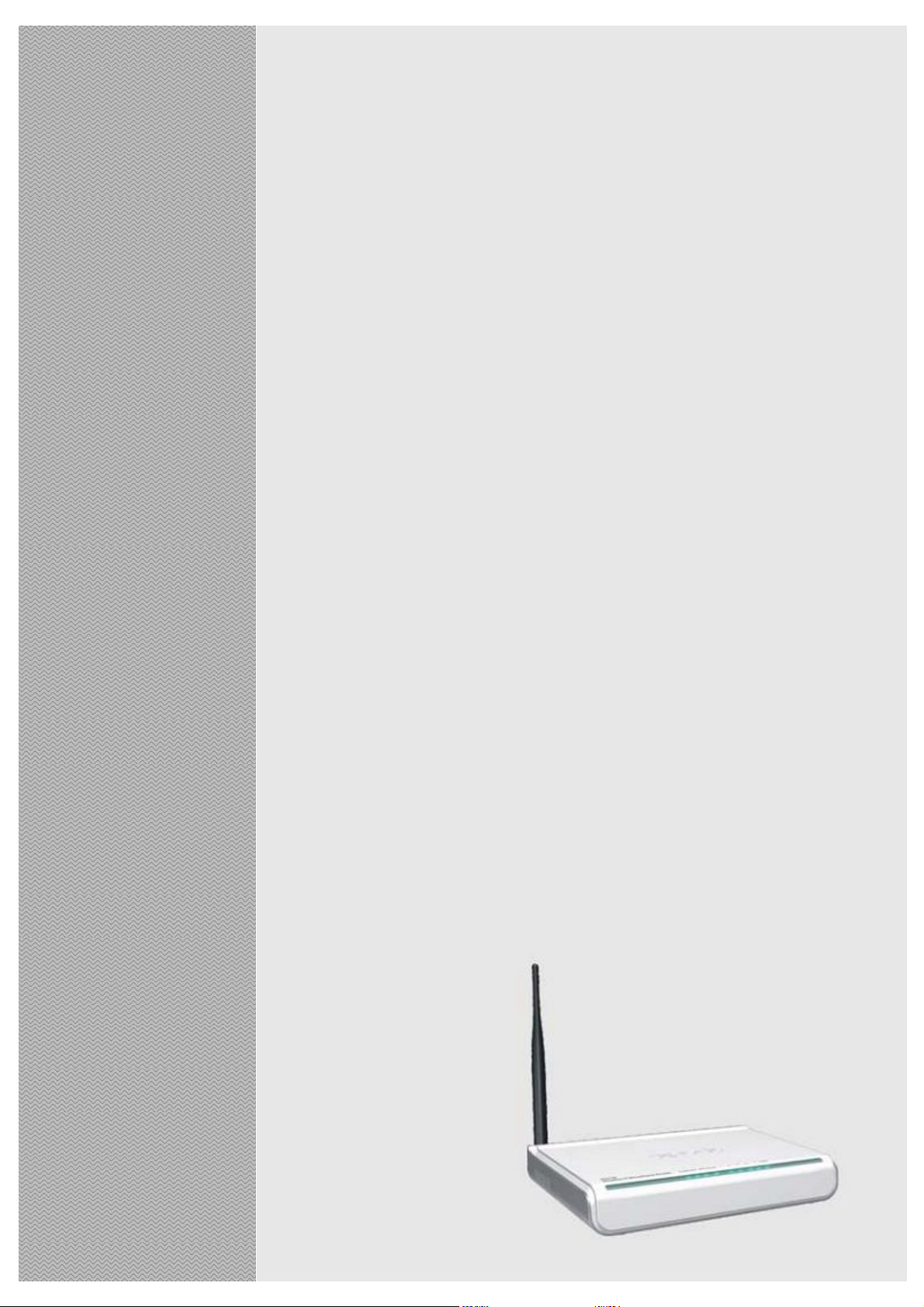
Руководство
пользователя
беспроводной маршрутизатор 3G611R+ 11N
Page 2

Беспроводной маршрутизатор 3G 11N
О Копирайте
является зарегистрированной торговой маркой компании Шенжен Тенда
Технолоджи (Shenzhen Tenda Technology Co., Ltd). Все продукты и имена продуктов, упомянутые
ниже, являются торговыми марками или зарегистрированными торговыми марками
соответствующих правообладателей.
Права на весь интегрированный продукт, включая аксессуары и программное обеспечение,
принадлежат компании Шенжен Тенда Технолоджи (Shenzhen Tenda Technology Co., Ltd). Без
разрешения компании Шенжен Тенда Технолоджи (Shenzhen Tenda Technology Co., Ltd) не
разрешается копирование, плагиат, имитация или перевод на другие языки любой части продукта.
Все фотографии и спецификации продукта, упомянутые в данном руководстве, даны только для
справок. Компания оставляет за собой право на изменение программного обеспечения или
комплектующих. В случае изменений, компания Тенда не отвечает за предварительное
информирование пользователей. Дополнительную информацию о продукции можно получить на
веб-сайтах www.tenda.cn, www.tenda.ru.
1
Page 3
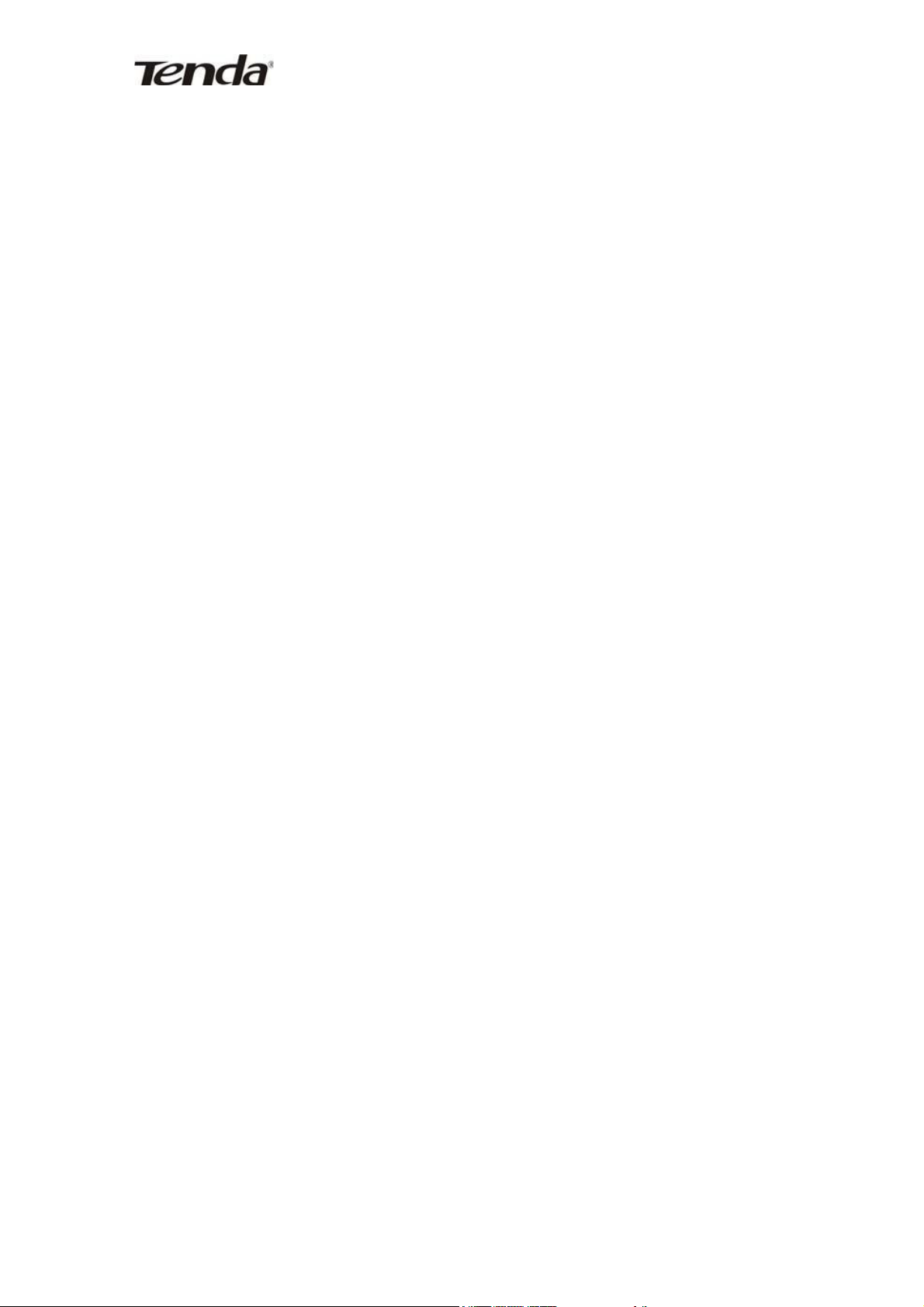
Беспроводной маршрутизатор 3G 11N
Оглавление
беспроводной маршрутизатор 3G611R+ 11N ........................................................................................... 1
О Копирайте ................................................................................................................................................. 1
Глава 1. Введение ........................................................................................................................................ 5
1.1 Особенности продукта ...................................................................................................................... 6
1.2 Содержимое поставки ...................................................................................................................... 7
1.3 Описание индикаторов LED описание портов. ............................................................................... 7
Глава 2. Установка устройства. ................................................................................................................. 10
2.1 Установка маршрутизатора ............................................................................................................ 10
2.2 План использования сети ............................................................................................................... 12
Глава 3. Доступ к интерфейсу настройки маршрутизатора ................................................................... 14
3.1 Установка сетевых настроек. .......................................................................................................... 14
3.2 Доступ к интерфейсу администрирования маршрутизатора ...................................................... 17
Глава 4. Типы каналов WAN...................................................................................................................... 19
4.1 WAN Medium (Типы каналов WAN)................................................................................................ 19
Глава 5. Руководство по быстрой установке ........................................................................................... 20
5.1 Setup Wizard (Мастер установки) ................................................................................................... 20
5.1.1 Широкополосное соединение 3G (через 3G WAN) ............................................................... 20
5.1.2 Подключение с использованием проводного широкополосного доступа (через Wired
WAN) ................................................................................................................................................... 21
5.1.3 Подключение с использованием беспроводного широкополосного соединения (через
беспроводной WAN).......................................................................................................................... 24
Глава 6. Расширенные настройки ............................................................................................................ 30
6.1 LAN Settings (Настройки локальной сети) ...................................................................................... 30
6.2 WAN Settings (Настройки WAN) ...................................................................................................... 30
6.3 MAC Address Clone (Клонирование MAC адреса) ......................................................................... 34
6.4 DNS Settings (Настройки DNS) ......................................................................................................... 34
Глава 7. Настройки беспроводной сети (Wireless Setting) ..................................................................... 36
2
Page 4

Беспроводной маршрутизатор 3G 11N
7.1 Basic Settings (Базовые настройки) ................................................................................................ 36
7.2 Security Settings (Настройки безопасности беспроводной сети) ................................................. 38
7.2.1 WPA-personal ............................................................................................................................. 38
7.2.2 WPA2- Personal .......................................................................................................................... 38
7.2.3 Mixed WEP ................................................................................................................................. 39
7.2.4 WPA- Enterprise ......................................................................................................................... 40
7.2.5 WPA2-Enterprise ........................................................................................................................ 41
7.2.6 802.1X ......................................................................................................................................... 43
7.3 Advanced Settings (Расширенные настройки) ............................................................................... 44
7.4 WPS Settings (Установки защищенной сети Wi-Fi) ...................................................................... 45
7.5 WDS Settings (Настройки WDS) ....................................................................................................... 46
7.6 Wireless Access Control (Контроль доступа к беспроводной сети) .............................................. 47
7.7 Wireless Connection Status (Статус подключения) ........................................................................ 48
Глава 8. Сервер DHCP ................................................................................................................................ 49
8.1 DHCP Server (Настройки DHCP) ....................................................................................................... 49
8.2 DHCP List & Binding (Лист привязанных IP адресов для сервера DHCP) ...................................... 49
Глава 9. Виртуальный сервер ................................................................................................................... 51
9.1 Single Port Forwarding (Перенаправление определенного порта) .............................................. 51
9.2 Port Range Forwarding (Перенаправление диапазона портов) .................................................... 52
9.3 ALG Service Settings (Установки сервиса ALG)................................................................................ 54
9.4 DMZ Settings (Настройки DMZ) ....................................................................................................... 55
9.5 UPnP Settings (Установки UPnP) ...................................................................................................... 55
Глава 10. Контроль трафика...................................................................................................................... 57
10.1 Traffic Control Settings (Контроль трафика) ................................................................................. 57
10.2 Traffic Statistics (Статистика трафика) ........................................................................................... 58
Глава 11 Мониторинг URL адресов .......................................................................................................... 59
11.1 URL Monitor (Мониторинг URL адресов) ..................................................................................... 59
3
Page 5

Беспроводной маршрутизатор 3G 11N
Глава 12 Настройки безопасности ........................................................................................................... 61
12.1Client Filter Settings (Настройки фильтрации клиентов) .............................................................. 61
12.2 URL Filter Settings (Установки фильтрации адресов URL) ........................................................... 62
12.3 MAC Address Filter (Фильтрация MAC адресов) .......................................................................... 64
12.4 Prevent Network Attack (Предотвращение сетевых атак) .......................................................... 64
12.5 Remote Web Management (Удаленное управление через Веб-интерфейс) ............................. 65
12.6 Local Web Management (Локальное управление через веб-интерфейс) .................................. 66
12.7 WAN Ping (Настройки пингования из внешней сети) ................................................................. 67
Глава 13. Настройки маршрутизации ...................................................................................................... 68
13.1 Routing Table (Таблица маршрутизации) ..................................................................................... 68
13.2 Static Routing (Статическая маршрутизация) ............................................................................... 68
Глава 14 Системные инструменты ........................................................................................................... 70
14.1 Установки времени ....................................................................................................................... 70
14.2 DDNS (Динамический DNS) ........................................................................................................... 70
14.3 Backup/Restore Settings (Настройки резервной копии/восстановления) ................................. 72
14.4 Restore to Factory Default Setting (Восстановление настроек по умолчанию) ......................... 73
14.5 Upgrade Firmware (Обновление прошивки) ................................................................................ 74
14.6 Reboot the Router (Перезагрузка маршрутизатора) ................................................................... 74
14.7 Password Change (Изменение пароля) ......................................................................................... 75
14.8 System Log (Журнал системы) ....................................................................................................... 75
14.8 Logout (Выход) ............................................................................................................................... 76
Приложение I: Термины ........................................................................................................................... 77
Приложение II: Разрешение проблем ..................................................................................................... 79
4
Page 6

Беспроводной маршрутизатор 3G 11N
Глава 1. Введение
Спасибо за покупку беспроводного маршрутизатора Tenda 3G611R+ 11N!
Маршрутизатор 3G611R+ является высокоскоростным 3G 11N беспроводным маршрутизатором с
поддержкой последнего стандарта IEEE802.11n и стандартов IEEE802.11a/b и обеспечивает
скорость беспроводной связи до 150Mbps c дистанцией покрытия в три раза большей, чем
продукты на основе стандарта IEEE802.11g. Маршрутизатор поддерживает функции беспроводной
точки доступа, маршрутизатора, 4-портового коммутатора и брандмауэра, и обеспечивает три
метода для организации совместного доступа к сети Интернет.
Первый метод – совместный доступ к сети Интернет с использованием 3G модема,
присоединенного к USB порту на маршрутизаторе. Данный метод подходит для пользователей,
которым неудобно использовать широкополосный фиксированный канал доступа или в ситуациях,
когда необходим мобильный совместный доступ к сети Интернет.
Второй метод – использование уникальной функции подключения к беспроводной сети WAN для
доступа к широкополосной связи. В случае если сигнал беспроводной широкополосной связи,
обеспечиваемый провайдером недостаточно силен, можно использовать функцию усиления
сигнала для беспроводной сети WAN и совместного доступа к сети Интернет.
Третий метод – подключение широкополосного доступа через DSL или через кабельное
подключение в порт WAN маршрутизатора для доступа к сети Интернет. С учетом широкой
совместимости, сигнал может проходить в зоны с ограниченным доступом для традиционных
проводных подключений и с легкостью обеспечить совместный доступ к сети Интернет для
нескольких компьютеров.
Помимо указанных методов функция WDS (Wireless Distribution System – Система беспроводного
распространения) позволяет создать мост для развернутых беспроводных маршрутизаторов, тем
самым увеличивая площадь покрытия беспроводной локальной сети. В то же время система
контроля пропускной способности QoS может быть использована для ограничения скорости
скачивания для определенных компьютеров, подключенных к беспроводной сети. Включенная в
поставку программа «Setup Wizard», разработанная компанией Тенда, позволяет установить и
настроить устройство за короткое время и не требует специальных знаний. Одним словом,
3G611R+ является прекрасным выбором для организации совместного доступа к сети Интернет
через 3G сети, беспроводные широкополосные каналы и проводные широкополосные каналы
доступа.
5
Page 7

Беспроводной маршрутизатор 3G 11N
1.1 Особенности продукта
Включает функции беспроводной точки доступа, маршрутизатора, 4-портового
коммутатора и брандмауэра.
Поддерживает метод шифрования WPS (Wi-Fi Protected Setup – Защищенная установка
сети Wi-Fi)
Соответствует стандартам IEEE 802.11n, IEEE 802.11g, IEEE 802.11b, IEEE 802.3 и IEEE
802.3u.
Поддерживает дистанцию покрытия в три раза большую, чем продукты на основе
стандарта IEEE 802.11g.
Поддерживает следующие методы шифрования: 64/128-бит WEP, WPA, WPA2,
WPA&WPA2
Поддерживает протокол RTS/CTS и функцию разделения времени посылки
информационных пакетов.
Предоставляет один WAN порт на основе интерфейса Ethernet с поддержкой канала
10/100Mbps и авто-определением скорости подключения.
Предоставляет четыре LAN порта на основе интерфейса Ethernet с поддержкой канала
10/100Mbps и авто-определением скорости подключения.
Предоставляет один USB 2.0 порт для подключения 3G USB модема.
Поддерживает подключение через xDSL/Кабельный модем с поддержкой статического или
динамического IP адреса в общей сети.
Поддерживает локальный/удаленный доступ к панели администрирования через Web.
Поддерживает WMM (Wireless Multimedia) для лучшей передачи голоса и видео.
Поддерживает технологию беспроводного роуминга для высокоэффективных
беспроводных подключений.
Поддерживает режим скрытия SSID и фильтрацию доступа по MAC адресам (до 30
записей)
Поддерживает автоматическое подключение по интерфейсам MDI/MDIX
Обеспечивает syslog (журнал системы) для записи статуса маршрутизатора
Поддерживает автоматическое определение/ручной режим настроек подключения для
стандартов 802.11b/802.11g/802.11n.
Поддержка UPnP и DDNS
Поддержка браузеров Firefox 1.0, IE 5.5 и выше.
6
Page 8
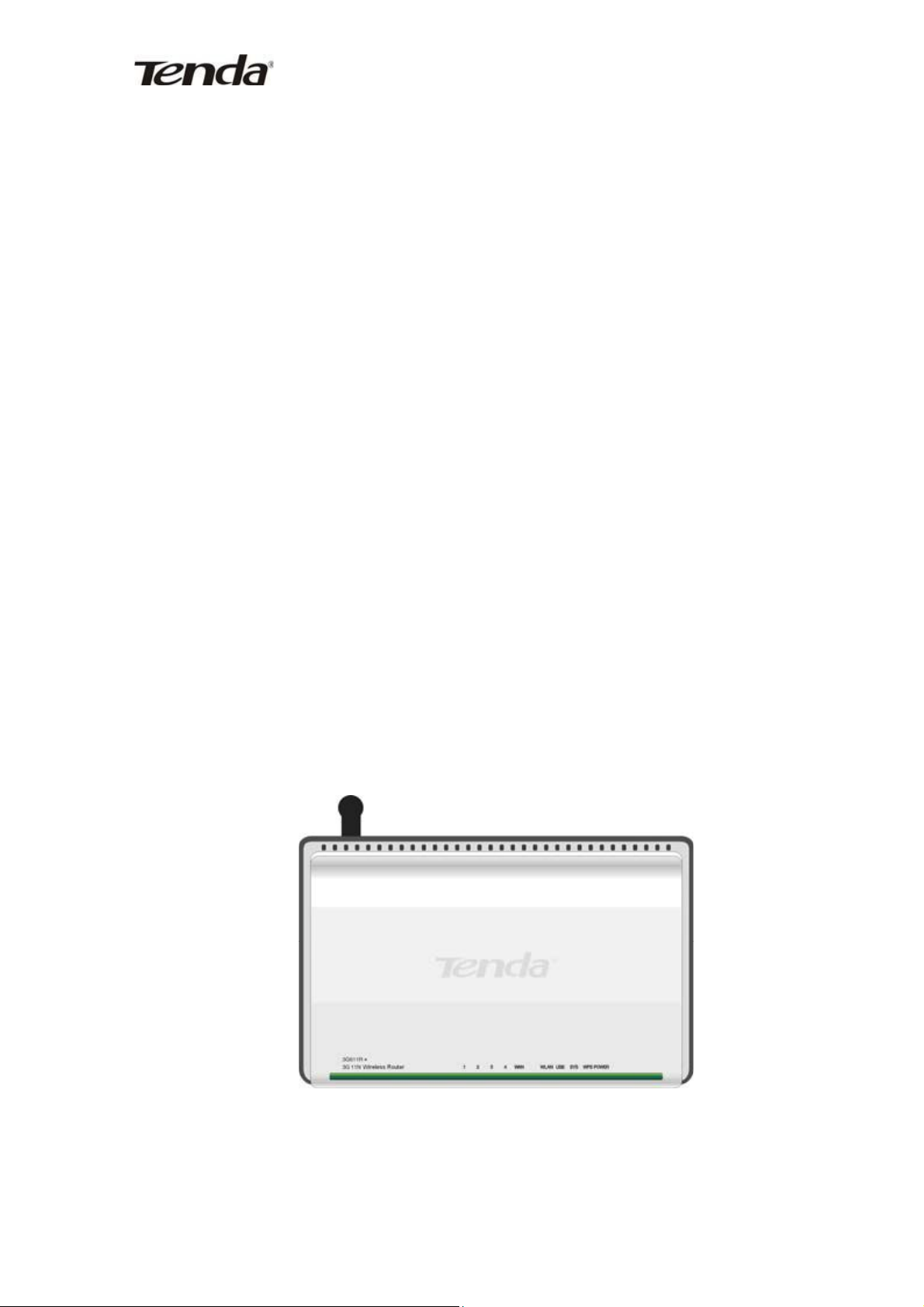
Беспроводной маршрутизатор 3G 11N
Поддержка контроля доступа к локальной сети LAN поверх подключения к сети Интернет.
Поддержка SNTP
Поддержка виртуального сервера, DMZ узла
Встроенный брандмауэр для предотвращения хакерских атак
Поддержка автоматического выбора канала для приема/передачи беспроводного сигнала.
Поддержка функции расширения беспроводной сети WDS.
Поддержка системы отслеживания адресов URL
Поддержка функции QoS (Quality of Service – Качество обслуживания)
1.2 Содержимое поставки
В поставке продукта содержатся следующие компоненты:
Один маршрутизатор беспроводной связи 3G611R+ 11N
Одно руководство по быстрой установке
Один адаптер электропитания
Один CD-ROM
Если какой-либо компонент отсутствует или поврежден, пожалуйста, свяжитесь с поставщиком, у
которого вы приобрели продукт для немедленной замены.
1.3 Описание индикаторов LED описание портов.
Иллюстрация ниже показывает вид передней панели и светодиодных индикаторов
Описание светодиодных индикаторов на передней панели (справа налево):1
7
Page 9

Беспроводной маршрутизатор 3G 11N
Power (Питание)
Стабильно зеленый индикатор показывает нормальное питание устройства.
WPS
Мигающий индикатор показывает, что устройство находится в режиме обмена с клиентом
через WPS режим.
SYS
Мигающий индикатор показывает нормальное функционирование устройства
USB
Стабильно зеленый индикатор показывает, что USB порт функционирует в нормальном
режиме. Мигающий индикатор показывает передачу или прием пакетов данных.
WLAN
Индикатор беспроводного сигнала. Мигающий индикатор показывает, что функция
беспроводной связи функционирует в нормальном режиме.
WAN
Индикатор подключения к глобальной компьютерной сети. Стабильно зеленый индикатор
показывает подключение через интерфейс Ethernet. Мигающий индикатор показывает
передачу или прием пакетов данных.
LAN (4, 3, 2, 1)
Индикаторы подключения к проводной локальной сети. Стабильно зеленый индикатор
показывает подключенное через интерфейс Ethernet устройство. Мигающий индикатор
показывает передачу или прием пакетов данных.
Иллюстрация ниже показывает заднюю панель маршрутизатора:
8
Page 10

Беспроводной маршрутизатор 3G 11N
Задняя панель (слева направо)
POWER
Данный порт предназначен для подключения адаптера питания. Пожалуйста, используйте
включенный в поставку адаптер питания постоянного тока 12V 1.5A
RESET
Кнопка сброса настроек системы. Нажатие кнопки в течение 7 секунд приведет к сбросу
сохраненных настроек устройства и возврату к настройкам по умолчанию.
USB
Порт USB 2.0 предназначен для подключения 3G USB модема для доступа к сети Интернет.
WAN
Порт 100Mbps Ethernet может быть соединен с модемом, коммутатором, маршрутизатором
или другим устройством по интерфейсу Ethernet. Данный порт должен быть всегда
соединен с DSL модемом, кабельным модемом или прямой линией подключения к сети
Интернет предоставленной провайдером для доступа к сети Интернет.
LAN (1, 2, 3, 4)
Четыре порта 10/100Mbps Ethernet могут быть подключены с коммутатором,
маршрутизатором или сетевой картой через интерфейс Ethernet.
WPS
Кнопка включения функции Wi-Fi Protected Setup. Нажатие кнопки в течение 1 секунды
приведет к включению функции WPS и индикатор WPS (см. описание индикаторов на
передней панели) начнет мигать.
9
Page 11
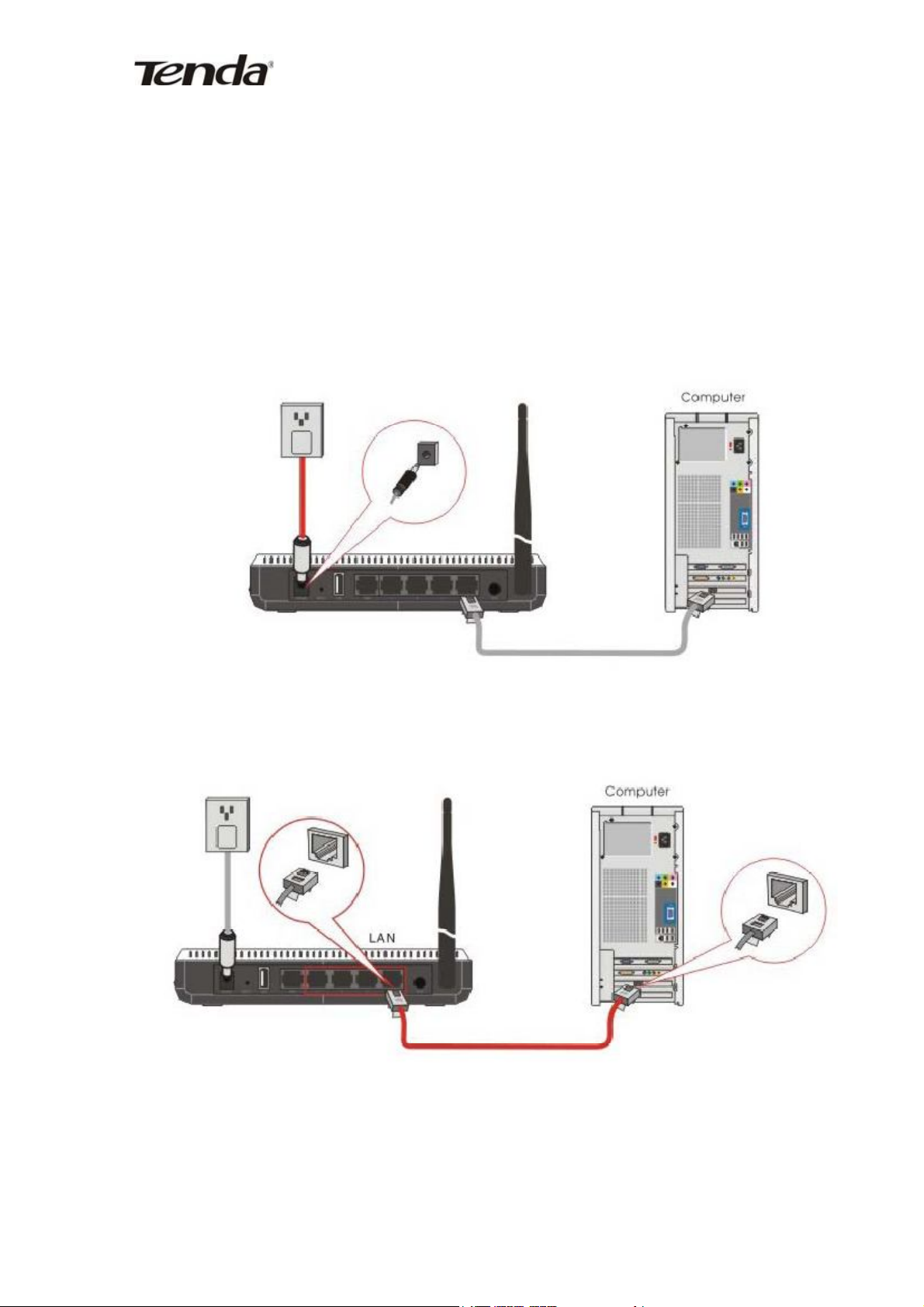
Беспроводной маршрутизатор 3G 11N
Глава 2. Установка устройства.
2.1 Установка маршрутизатора
После распаковки коробки, следуйте нижеперечисленным шагам для соединения устройства. Для
обеспечения лучшей производительности беспроводной сети установите маршрутизатор в
середине области предполагаемого использования беспроводной сети.
1. Используйте включенный в поставку адаптер питания для подключения к сети питания.
(Важно: использование стороннего адаптера питания может повредить устройство и
повлечь отказ в гарантийном обслуживании).
2. Соедините порт LAN на маршрутизаторе с сетевым адаптером на вашем компьютере,
используя кабель Ethernet.
10
Page 12
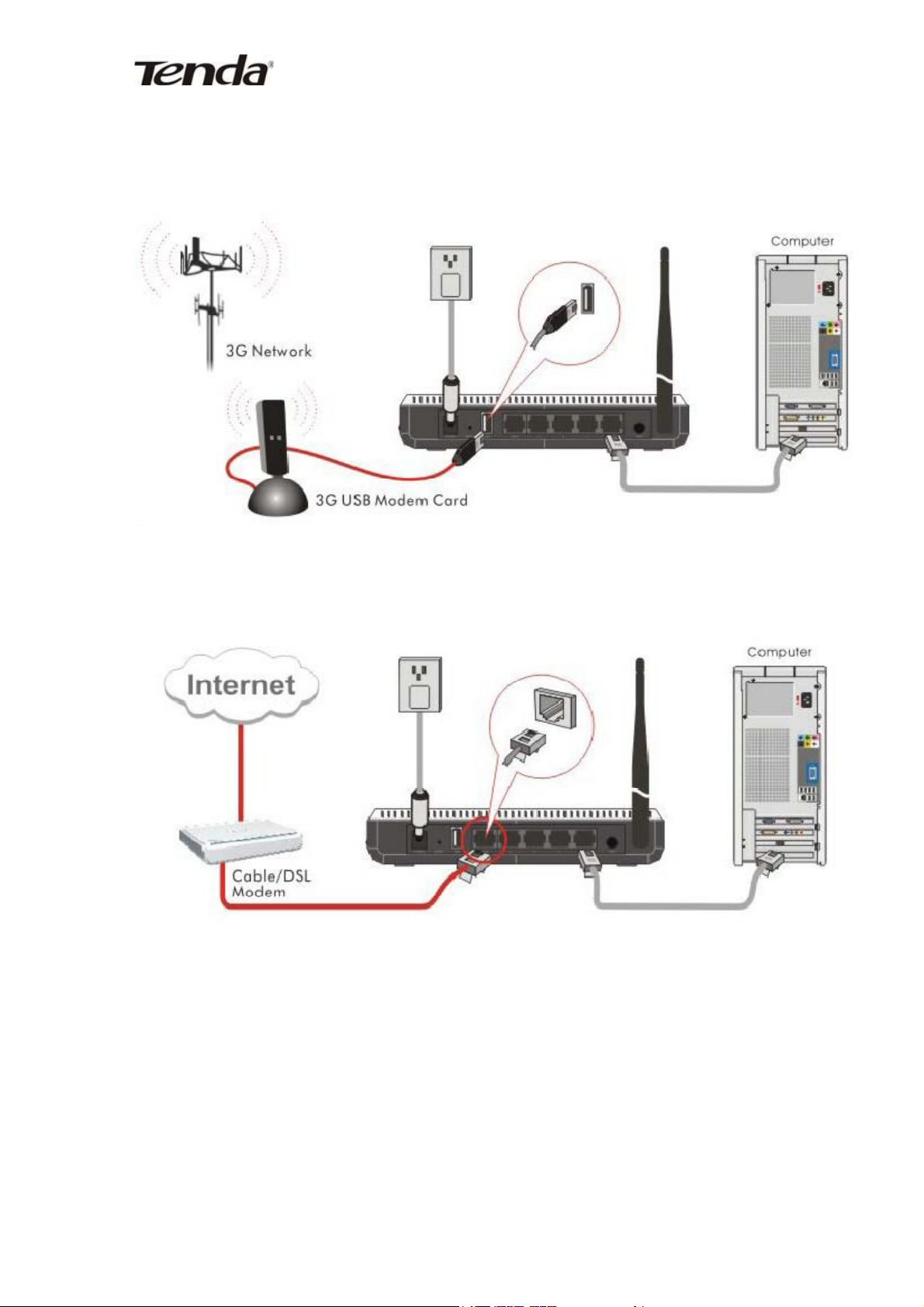
Беспроводной маршрутизатор 3G 11N
3. Установление соединения между маршрутизатором и сетью
a. Если вы устанавливаете соединение с помощью 3G USB модема, вставьте модем в
USB порт маршрутизатора для организации совместного доступа к 3G сети.
b. Если вы устанавливаете соединение с сетью Интернет, используя кабельное
соединение предоставленное провайдером, соедините порт WAN маршрутизатора с
линией доступа в сеть Интернет.
c. Если вы устанавливаете соединение с сетью Интернет, используя беспроводной
широкополосный канал, предоставленный провайдером, или хотите усилить
существующий беспроводной сигнал, пожалуйста, настройте функцию
беспроводного доступа к WAN.
11
Page 13
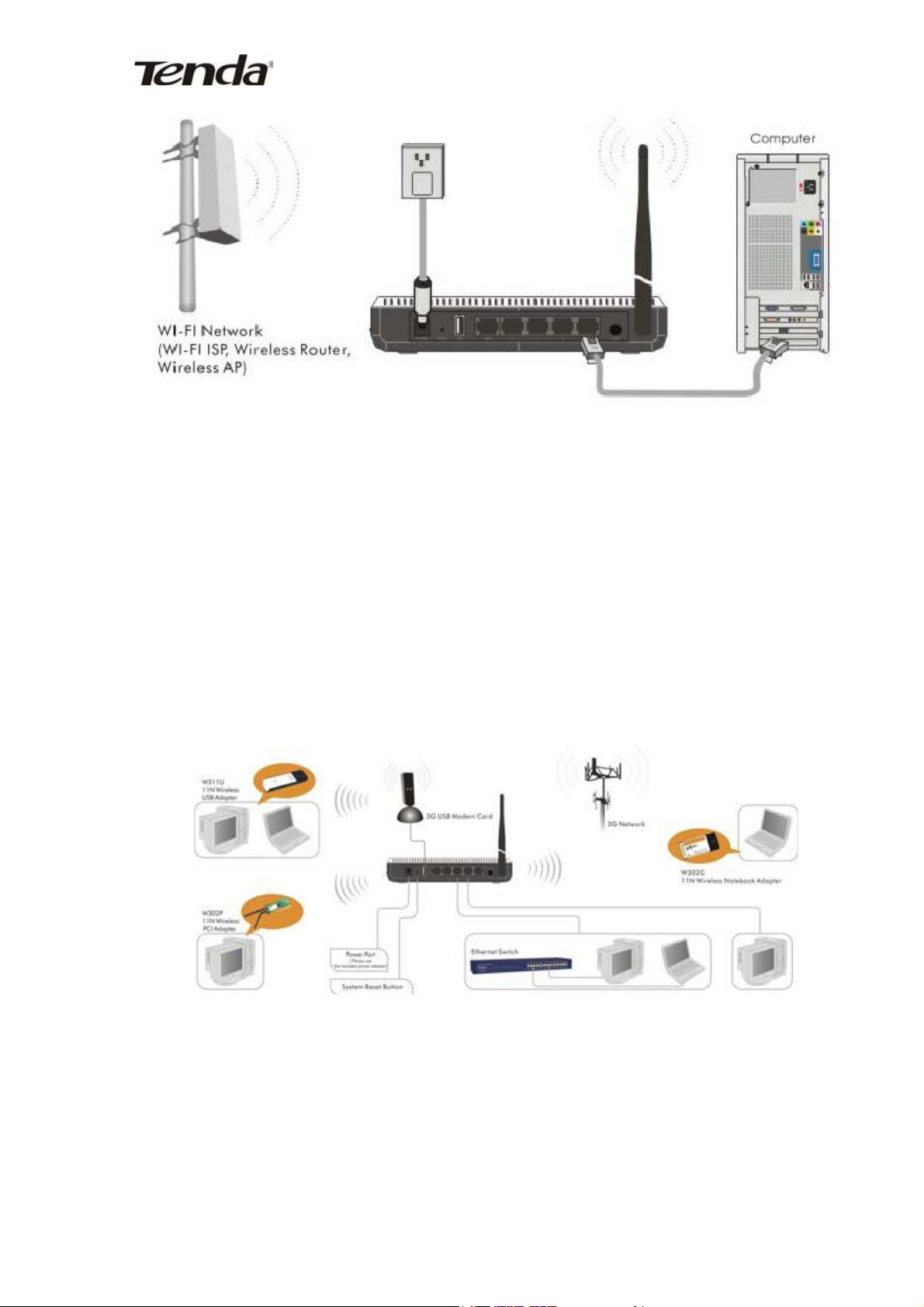
Беспроводной маршрутизатор 3G 11N
4. Вставьте CD-ROM, включенный в поставку, в считыватель CD-ROM на вашем
компьютере. Setup Wizard (Мастер установки) запустится автоматически. В случае если
мастер установки не запустился, запустите установку вручную, нажав кнопку «Setup» и
следуйте инструкциям для завершения установки или войдите в Web-утилиту для
настройки устройства (для детальных инструкций см. Главу 3).
2.2 План использования сети
Обычно беспроводная локальная сеть разворачивается в запланированном окружении, где каждая
точка доступа располагается в стабильном месте с определенной зоной покрытия. Проще говоря,
точка доступа расположена в центре области использования беспроводной сети для уменьшения
«мертвых зон».
1. План использования для соединений с 3G сетью.
12
Page 14
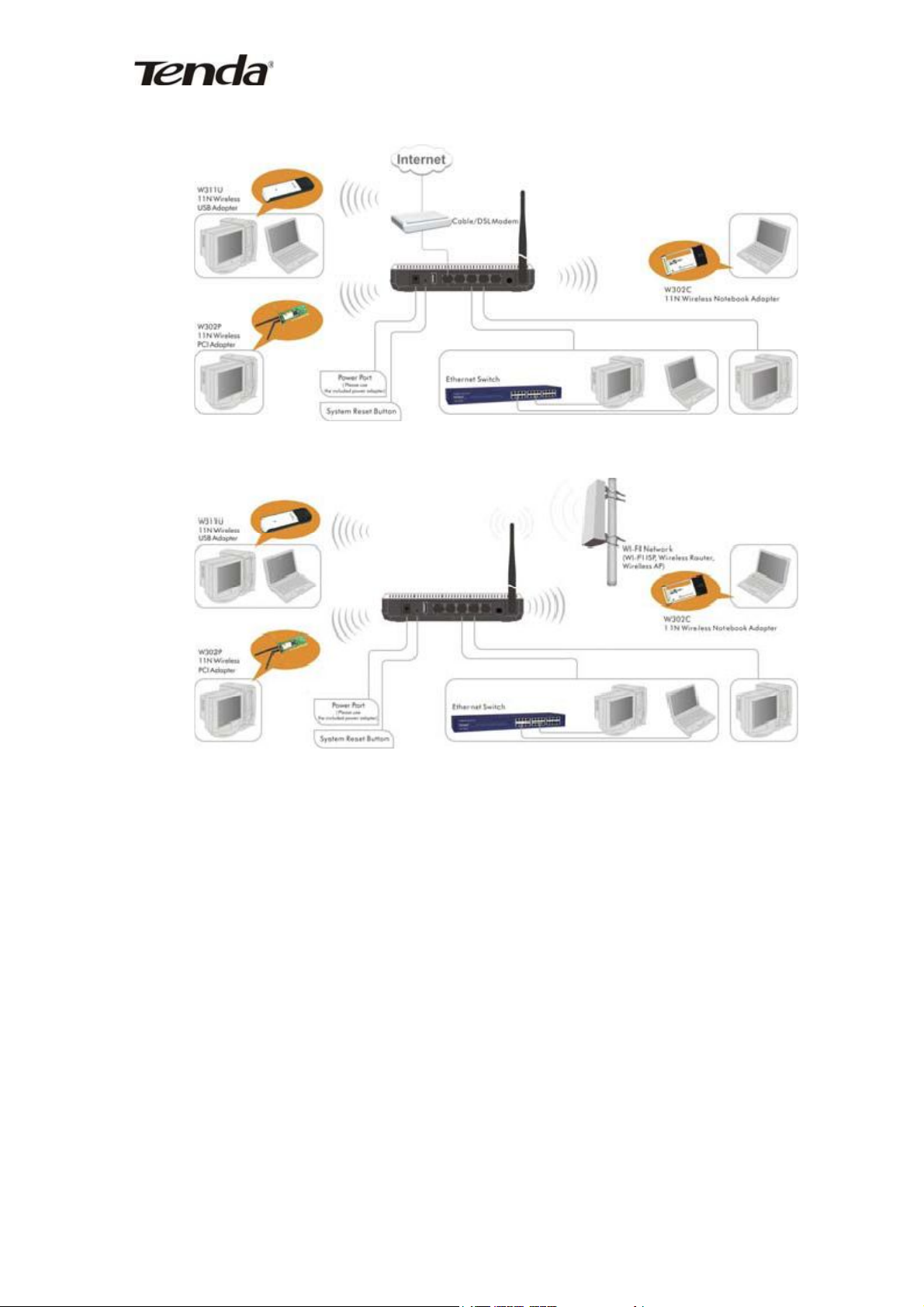
Беспроводной маршрутизатор 3G 11N
2. План использования для широкополосных проводных подключений
3. План использования для беспроводных широкополосных подключений.
13
Page 15
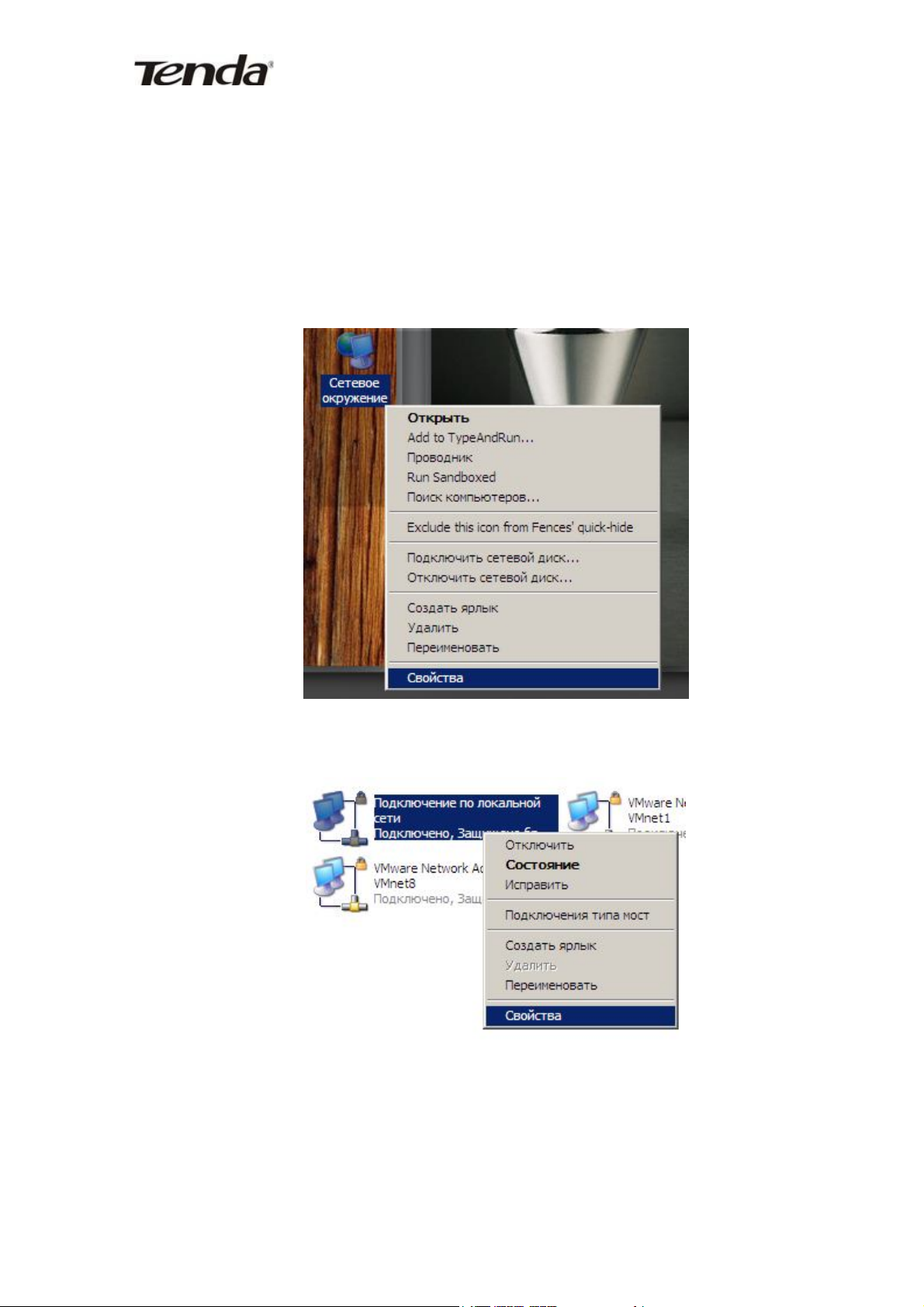
Беспроводной маршрутизатор 3G 11N
Глава 3. Доступ к интерфейсу настройки маршрутизатора
Данная глава представляет описание доступа к настройкам доступа маршрутизатора через Webинтерфейс. После завершения подключения устройства (см. Глава 2), следующие шаги помогут
вам установить настройки сети на вашем компьютере.
3.1 Установка сетевых настроек.
1. На рабочем столе компьютера кликните правой кнопкой мыши на иконке «Сетевое
окружение» и выберите из выпадающего меню пункт «Свойства».
2. Кликните правой кнопкой мыши на иконке «Подключение по локальной сети» и выберите
из выпадающего меню пункт «Свойства».
14
Page 16

Беспроводной маршрутизатор 3G 11N
3. Выберите «Протокол Интернета (TCP/IP)» и кликните «Свойства»
4. Выберите флажок «Получить IP адрес автоматически» или флажок «Использовать
следующий IP адрес»
a. «Получить IP адрес автоматически» как на следующей иллюстрации:
15
Page 17

Беспроводной маршрутизатор 3G 11N
b. «Использовать следующий IP адрес»
IP адрес: 192.168.0.XXX (XXX – число от 2 до 254)
Маска подсети: 255.255.255.0
Шлюз: 192.168.0.1
Сервер DNS: Необходимо использовать адрес DNS сервера предоставляемого вам
вашим провайдером. В противном случае, можно использовать адрес шлюза по
умолчанию на вашем маршрутизаторе в качестве адреса DNS сервера. Нажмите
«ОК» для сохранения настроек.
16
Page 18

Беспроводной маршрутизатор 3G 11N
Совет: Если вы неуверенны в правильности адреса DNS сервера, мы рекомендуем вам
использовать опцию «Получить IP адрес автоматически» или «Получить адрес DNS сервера
автоматически»
3.2 Доступ к интерфейсу администрирования маршрутизатора
1. Для доступа к Web-интерфейсу администрирования маршрутизатора, запустите браузер,
например Internet Explorer, и введите в строку адреса IP адрес маршрутизатора по
умолчанию: http://192.168.0.1. Нажмите «Enter».
2. Введите «admin» (без кавычек) в оба поля: «User name» и «Password»
17
Page 19

Беспроводной маршрутизатор 3G 11N
3. Если вы ввели правильное имя пользователя и пароль, следующее окно должно
отобразиться в браузере:
18
Page 20

Беспроводной маршрутизатор 3G 11N
Глава 4. Типы каналов WAN
4.1 WAN Medium (Типы каналов WAN)
Маршрутизатор предоставляет доступ к трем видам каналов WAN. Если вам предоставлен
широкополосный доступ к 3G сети, вы можете подключить 3G USB модем к USB порту
маршрутизатора и выбрать 3G WAN для настройки устройства. Если вам предоставлен
широкополосный проводной доступ через ADSL модем, кабельный модем или выделенная линия
от провайдера, вы можете присоединить кабель с портом WAN на задней панели маршрутизатора.
Также вы можете настроить удобный доступ к сети Интернет, в случае, если вам предоставлен
беспроводной широкополосный канал
3G WAN: При наличии 3G модема и необходимости совместного доступа с
использованием 3G сигнала для доступа к сети Интернет, выберите данный тип.
Wired WAN: При выборе данного типа, необходимо подключение кабеля доступа к порту
WAN на задней панели маршрутизатора. Данный тип является типом по умолчанию
Wireless WAN: Если вам обеспечен доступ к беспроводной глобальной компьютерной
сети (WAN) или возникает необходимость в усилении существующего беспроводного
сигнала, вы можете использовать данный тип.
Пожалуйста, выберите тип канала WAN в зависимости от типа подключения предоставляемого
вашим провайдером. После сохранения и перезагрузки устройства, вы можете войти в меню
«Мастер настройки» для установки типа соединения.
19
Page 21

Беспроводной маршрутизатор 3G 11N
Глава 5. Руководство по быстрой установке
Данная глава описывает способ быстрого доступа к сети Интернет.
После входа в Web-интерфейс маршрутизатора с использованием браузера необходимо выбрать
тип канала WAN обеспечиваемый вашим провайдером во вкладке «WAN Medium». После
сохранения и перезагрузки устройства, выберите тип подключения (PPPOE, Динамический IP
адрес, статический IP адрес и т.д.), обеспечиваемый вашим провайдером для завершения базовой
настройки. Следуйте данному руководству для установки соединения маршрутизатора с сетью
Интернет.
5.1 Setup Wizard (Мастер установки)
5.1.1 Широкополосное соединение 3G (через 3G WAN)
Если у вас есть 3G USB модем и возникает необходимость совместного использования 3G сигнала
и доступа к сети Интернет, выберите «3G WAN» во вкладке «WAN Medium» после входа в Webинтерфейс маршрутизатора.
Пожалуйста, следуйте следующей диаграмме:
Во время установки выберите тип 3G модема и введите базовые настройки, полученные от вашего
провайдера. В общем случае, «Access Point Name» и «Dial» являются обязательными параметрами,
но в некоторых случаях необходимо установить «PIN Code» или «User name/Password».
Примечание: Если после завершения настройки вы не можете подключиться к сети
Интернет, используйте проводное подключение к сети Интернет и посетите наш веб-сайт.
Вы можете скачать необходимую прошивку маршрутизатора, соответствующую номеру
20
Page 22
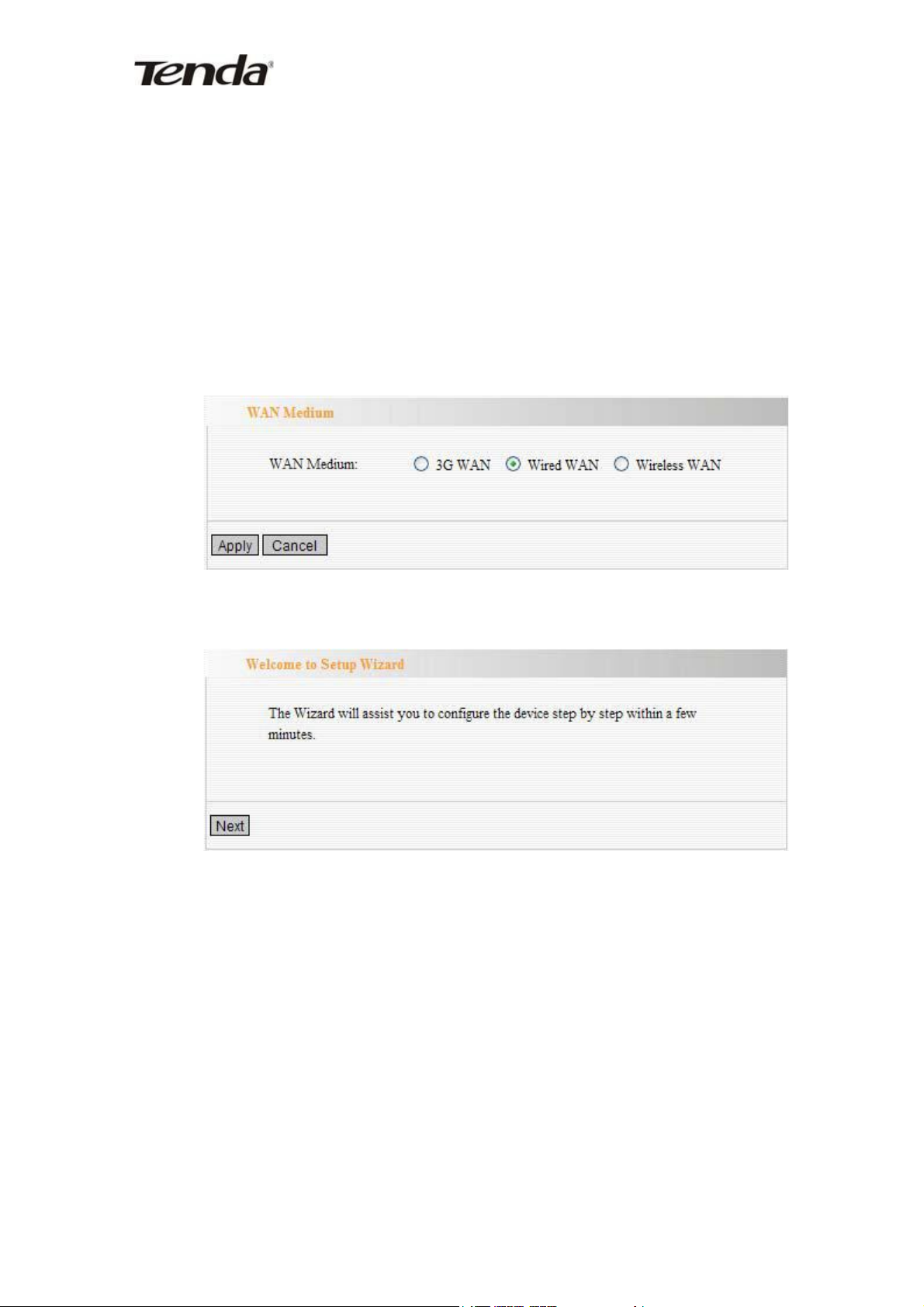
Беспроводной маршрутизатор 3G 11N
модели вашего 3G USB модема, если данная модель находится в списке совместимых
устройств.
Если вы все еще не можете подключиться к сети Интернет, пожалуйста, свяжитесь с
поставщиком 3G USB модема и сообщите номер модели, и мы сделаем все от нас зависящее
для разрешения проблемы.
5.1.2 Подключение с использованием проводного широкополосного
доступа (через Wired WAN)
При наличии проводного широкополосного доступа к сети Интернет от провайдера, выберите
«Wired WAN» во вкладке «WAN Medium» после входа в Web-интерфейс маршрутизатора.
Установка вступит в силу после сохранения и перезагрузки устройства.
После сохранения и перезагрузки устройства, необходимо снова войти в Web-интерфейс
маршрутизатора. Нажмите кнопку «Next» в окне браузера, как показано ниже:
Следующее окно будет показано после нажатия кнопки «Next». Маршрутизатор поддерживает
несколько режимов доступа, таких как: ADSL PPPOE Dial, Динамический IP адрес (Dynamic IP),
Статический IP адрес (Static IP), L2TP, PPTP, 802.1x. Данный раздел описывает настройки трех
самых распространенных режимов доступа. Если вы неуверенны в режиме доступа к сети для
вашего провайдера, вы можете включить функцию автоматического определения для выбора
режима доступа.
21
Page 23

Беспроводной маршрутизатор 3G 11N
ADSL Virtual Dial-up (via PPPoE)
Введите имя пользователя (Account) и пароль доступа (Password) для доступа к сети и
нажмите кнопку «Next».
Пример:
Dynamic IP (via DHCP) – Динамический IP адрес
Если вы подключаетесь с получением динамического IP адреса, значит, ваш IP адрес
меняется каждый раз, когда вы подключаетесь к сети вашего провайдера. В этом случае
нет необходимости вводить какую-либо информацию, как в других режимах.
Нажмите «Next» и «Apply» для завершения настройки.
22
Page 24

Беспроводной маршрутизатор 3G 11N
Static IP – Статический IP адрес
В данном окне заполните информацию об адресе, предоставленную вашим провайдером в
полях IP Address (IP адрес), Subnet Mask (маска подсети), Gateway (шлюз) и Primary DNS
server (основной сервер DNS) и нажмите кнопку «Next».
Пример:
Провайдер предоставляет следующие TCP/IP параметры:
IP адрес: 192.168.1.2
Маска подсети: 255.255.255.0
Шлюз: 192.168.1.1
Основной сервер DNS: 192.186.1.2
Альтернативный сервер DNS: 202.96.134.133
Нажмите «Apply» для завершения Setup Wizard. Маршрутизатор сохранит введенные
настройки. Для активации настроек рекомендуется выбрать «Reboot the Router» из вкладки
«System Tool» в меню слева для перезагрузки устройства. Во время перезагрузки
подождите несколько минут и НЕ ВЫКЛЮЧАЙТЕ устройство.
23
Page 25

Беспроводной маршрутизатор 3G 11N
После перезагрузки маршрутизатора, вы можете выбрать «Running Status» в меню справа
для проверки соединения между маршрутизатором и устройством провайдера. В случае
если отображенная информация о статусе будет похожа на иллюстрацию ниже, базовая
настройка маршрутизатора закончена. За информацией о дальнейшей настройке
маршрутизатора обратитесь к следующим главам.
5.1.3 Подключение с использованием беспроводного широкополосного
соединения (через беспроводной доступ к WAN).
В случае предоставленного провайдером беспроводного широкополосного доступа к сети
Интернет или в случае необходимости усиления существующего беспроводного сигнала выберите
«Wireless WAN» во вкладке «WAN Medium» после входа на страницу настройки маршрутизатора.
24
Page 26

Беспроводной маршрутизатор 3G 11N
На данной странице необходимо заполнить SSID (идентификатор) беспроводной сети, MAC адрес
подключаемого устройства, канал вещания, параметры режима защиты, предоставленные вашим
провайдером. В случае если вы неуверенны в правильности настроек, нажмите кнопку «Auto
Scan» для завершения настроек. Выберите и сохраните настройки и войдите в Web-интерфейс
маршрутизатора после перезагрузки маршрутизатора. Затем нажмите кнопку «Next», как показано
на иллюстрации ниже.
После нажатия кнопки «Next» будет показана страница настройки (см. иллюстрацию ниже).
Маршрутизатор поддерживает несколько способов доступа, таких как: ADSL PPPOE Dial,
Динамический IP адрес (Dynamic IP), Статический IP адрес (Static IP), L2TP, PPTP, 802.1x. Данный
раздел описывает настройки трех самых распространенных режимов доступа. Если вы неуверенны
в режиме доступа к сети для вашего провайдера, вы можете включить функцию автоматического
определения для выбора режима доступа.
25
Page 27

Беспроводной маршрутизатор 3G 11N
ADSL Virtual Dial-up (via PPPoE)
Данный метод используется для подключения маршрутизатора к беспроводному модему
или в случае необходимости усиления беспроводного сигнала и обеспечения совместного
доступа к сети Интернет для нескольких устройств. Введите настройки предоставленные
провайдером и нажмите кнопку «Next». В случае если данные настройки вам неизвестны,
свяжитесь с вашим провайдером.
Пример:
Если имя подключения – «pppoe_user» и пароль подключения – «123456» вам необходимо
ввести информацию в соответствующие поля, как показано ниже. Пожалуйста, введите
имя подключения и пароль, предоставленные вашим провайдером.
26
Page 28

Беспроводной маршрутизатор 3G 11N
Dynamic IP (via DHCP) – Динамический IP адрес
Если ваш провайдер предоставляет доступ с использованием динамического IP адреса, или
вы хотите усилить сигнал существующей беспроводной сети, выберите «Obtain the IP
address automatically». Нажмите «Next» и «Save» для завершения настройки.
Если IP адрес, присвоенный порту WAN в страничке статуса работающего
маршрутизатора не 0.0.0.0, значит, вы получили доступ к сети Интернет. В общем случае
сигнал существующей беспроводной сети усилен и настроен совместный доступ к сети
Интернет для нескольких устройств.
Примечание: В случае использования функции беспроводной WAN сети или в случае
необходимости усиления сигнала существующей беспроводной сети, обратите
внимание на IP адрес, распространяемый предыдущим маршрутизатором. Если IP
адрес, распространяемый предыдущим маршрутизатором – 192.168.0.x, вам
необходимо сменить IP адреса устанавливаемой локальной сети в другой диапазон,
например 192.168.2.1. Только в этом случае, вы сможете усилить сигнал
существующей беспроводной сети и получить доступ к сети Интернет. За
дополнительной информацией об изменении диапазона обратитесь к главе 6.1.
Беспроводной широкополосный канал, подключенный непосредственно к
провайдеру не нуждается в смене IP адреса локальной сети.
Static IP – Статический IP адрес
В данном окне, если у вас есть статический IP адрес, полученный у провайдера,
пожалуйста, выберите «Ehternet Broadband, Static IP Address» и заполните поля данными
полученными у провайдера: IP Address (IP адрес), Subnet Mask (маска подсети), Gateway
(шлюз) и Primary DNS server (основной сервер DNS) и нажмите кнопку «Next».
Пример:
Провайдер предоставляет следующие TCP/IP параметры:
IP адрес: 192.168.1.2
Маска подсети: 255.255.255.0
Шлюз: 192.168.1.1
Основной сервер DNS: 192.186.1.2
Альтернативный сервер DNS: 202.96.134.133
27
Page 29

Беспроводной маршрутизатор 3G 11N
Нажмите «Save» для завершения Setup Wizard. Маршрутизатор сохранит введенные вами
настройки. Для активации настроек рекомендуется выбрать «Reboot the Router» из вкладки
«System Tool» в меню слева для перезагрузки устройства. Во время перезагрузки
подождите несколько минут и НЕ ВЫКЛЮЧАЙТЕ устройство.
После перезагрузки маршрутизатора, вы можете выбрать «Running Status» в меню справа
для проверки соединения между маршрутизатором и устройством провайдера. В случае
если отображенная информация о статусе будет похожа на иллюстрацию ниже, базовая
настройка маршрутизатора закончена. За информацией о дальнейшей настройке
маршрутизатора обратитесь к следующим главам.
28
Page 30

Беспроводной маршрутизатор 3G 11N
Примечание:
Разница между режимом подключение к WAN с использованием проводного доступа и
подключения к WAN с использованием беспроводного подключения заключается в типе
канала подключения. В общем случае подключение с использованием стандартной витой
пары используется для подключения маршрутизатора к WAN с использованием проводного
доступа. Однако беспроводной сигнал с использованием стандартного диапазона частот
2.4Ггц используется для канала передачи в случае подключения к WAN с использованием
беспроводного доступа. В случае использования подключения к WAN с использованием
беспроводного доступа или доступа по 3G каналу, пожалуйста, убедитесь, что беспроводная
сеть (к которой вы подключаетесь) существует и интенсивность и сила сигнала приемлема.
Метод подтверждения параметров сигнала беспроводной сети весьма прост.
Следующие методы используются для подтверждения параметров сигнала беспроводной
сети с использованием подключения одного компьютера.
1. Подтверждение сигнала 3G сети. Присоедините 3G модем к компьютеру для доступа в сеть
Интернет. Если сигнал достаточно сильный и скорость передачи приемлема, вы можете
установить маршрутизатор в этом месте для совместного использования 3G соединения и
доступа к сети Интернет.
2. Подтверждение сигнала Wi-Fi. Соедините компьютер к беспроводному широкополосному
каналу доступа или к другому беспроводному маршрутизатору, используя адаптер
беспроводной связи. Если вы можете получить доступ к сети Интернет, значит, вы можете
использовать функцию беспроводного маршрутизатора для усиления сигнала
существующей беспроводной сети в этом месте. Если компьютер не может найти сигнал
беспроводной сети в каком-то месте, вам необходимо сменить физическое местоположение
маршрутизатора для получения лучшего сигнала и лучшего использования функции
беспроводного WAN.
3. Подтверждение сигнала проводного WAN. Метод доступа к WAN с использованием
проводного подключения является самым традиционным среди трех методов подключения
для маршрутизатора. Если вы сможете подключить один компьютер к сети Интернет, вы
сможете использовать функцию подключения к WAN с использованием проводного доступа
на маршрутизаторе.
29
Page 31

Беспроводной маршрутизатор 3G 11N
Глава 6. Расширенные настройки
6.1 LAN Settings (Настройки локальной сети)
Настройки локальной сети для базовых параметров TCP/IP портов LAN.
MAC Address: Физический MAC адрес маршрутизатора отображаемый в локальной сети
не может быть изменен.
IP Address: IP адреса маршрутизатора в локальной сети (не IP адреса присоединенных
устройств). Значение по умолчанию: 192.168.0.1
Subnet mask: Показывает маску подсети маршрутизатора для оценки доступного размера
сети. Значение по умолчанию: 255.255.255.0
Примечание: При изменении IP адреса маршрутизатора, необходимо помнить, что доступ к
Web-интерфейсу администрирования маршрутизатора осуществляется по IP адресу
маршрутизатора.
6.2 WAN Settings (Настройки WAN)
Данный раздел позволяет изменить и настроить настройки WAN после выбора типа соединения с
провайдером в «Мастере настройки» и желании изменить связанные с этим настройки.
30
Page 32

Беспроводной маршрутизатор 3G 11N
Virtual Dial-up(PPPoE)
WAN Connection Mode: Показывает текущий режим соединения
Account: Имя учетной записи предоставленной провайдером
Password: Пароль учетной записи предоставленный провайдером
MTU: Максимальный размер передаваемого пакета. Максимальное количество полезных
данных передаваемых в одном пакете. Значение по умолчанию – 1492. НЕ ИЗМЕНЯЙТЕ
данное значение без необходимости. В случае если определенный веб-сайт или
приложение не может быть открыто или включено, вы можете попробовать поменять
значение MTU на 1450, 1400 и т.д.
Service Name: Данное значение определяется, как набор характеристик, применяемых к
PPPoE соединению. Введите, если предоставлено провайдером. Не изменяйте без
необходимости.
AC Name: Введите, если предоставлено провайдером. Не изменяйте без необходимости.
Connect Automatically: Автоматическое соединение с сетью Интернет после перезагрузки
маршрутизатора или обрыве соединения.
31
Page 33

Беспроводной маршрутизатор 3G 11N
Connect Manually: Ручное соединения с сетью Интернет, управляемое пользователем.
Connect on Demand: Периодическое соединение с сетью Интернет после определенного
времени (Max Idle Time). Ноль означает, что соединение с сетью Интернет будет активно
постоянно. В противном случае, введите количество минут, которое должно пройти перед
разрывом соединения с сетью Интернет.
Connect on Fixed Time: Соединение с сетью Интернет в определенное фиксированное
время.
Примечание:
«Connect on Fixed Time» может быть определено, только после того, как вы установите
текущее время в «Time Settings» на странице «System Tools»
Static IP
Если в режиме соединения выбран Static IP (Статический IP адрес), вы можете изменить
следующую информацию:
IP Address: Введите WAN IP адрес, предоставленный вашим провайдером
Subnet Mask: Введите маску подсети WAN
Gateway: Введите шлюз WAN
Primary DNS Server: Введите адрес основного DNS сервера, предоставленный вашим
провайдером
Secondary DNS Sever: Введите адрес альтернативного DNS сервера
Для настроек PPTP и L2TP соединений обратитесь разделу «Мастер настройки» в Главе 5.
32
Page 34

Беспроводной маршрутизатор 3G 11N
3G Broadband (Широкополосный доступ к сетям 3G)
Network settings
3G modem card type: выберите из списка номер модели карты вашего 3G USB модема
Authentication method: Методы авторизации для 3G сетей включают 2 типа: по SIM карте
и по сочетанию Username/Password (Имя/Пароль).
PIN code: PIN код SIM карты. Введите, если предоставлено вашим провайдером.
Access Point Name: Введите имя точки доступа, если предоставлено вашим провайдером.
Advanced PPP Settings
User Name: Имя пользователя. Некоторые провайдеры требуют ввода значения данного
поля.
Password: Пароль. Некоторые провайдеры требуют ввода значения данного поля.
Если ваш провайдер не предоставляет какие-то из перечисленных параметров, вам нет
необходимости вводить их. После корректной установки настроек нажмите кнопку «Apply» и
подождите 60 секунд. После этого вы сможете получить доступ к сети Интернет.
Примечание: Пожалуйста, введите корректные параметры, согласно требованиям вашего
провайдера. После окончания настройки и сохранения, пожалуйста, проверьте статус
соединения в странице статуса работающего маршрутизатора. В среднем требуется
примерно 1 минута для дозвона, но время дозвона может различаться для разных моделей
USB модемов. Если дозвон не происходит, попробуйте вытащить и вставить USB модем и
перезагрузите маршрутизатор. После этого, попробуйте загрузить любую интернет-страницу.
33
Page 35

Беспроводной маршрутизатор 3G 11N
6.3 MAC Address Clone (Клонирование MAC адреса)
Данная предназначена для установки MAC адреса маршрутизатора в сети WAN.
Некоторые провайдеры требуют регистрации MAC адресов пользователей для доступа в сеть.
Данная функция копирует MAC адрес сетевого устройства в маршрутизатор.
MAC Address: Отображает MAC адрес, под которым маршрутизатор будет
зарегистрирован у провайдера.
Clone MAC Address: Регистрирует MAC адрес вашего компьютера.
Restore Default MAC Address: Восстанавливает уникальный MAC адрес маршрутизатора.
6.4 DNS Settings (Настройки DNS)
DNS является сокращением для Domain Name Service – сервиса Интернет транслирующего доменные имена
в IP адреса. Свяжитесь с провайдером, если вы не знаете адреса серверов DNS.
DNS: Установите флажок для включения функции трансляции DNS сервера. В этом случае
DHCP сервер маршрутизатора будет отвечать на запросы клиентов, и распространять
адреса DNS.
Primary DNS Address: Введите адрес основного DNS сервера, предоставляемый
провайдером
Secondary DNS Address: Введите адрес дополнительного DNS сервера, предоставляемый
провайдером
34
Page 36

Беспроводной маршрутизатор 3G 11N
Примечание: После установки настроек перезагрузите устройство для вступления в силу
модифицированных настроек.
35
Page 37

Беспроводной маршрутизатор 3G 11N
Глава 7. Настройки беспроводной сети (Wireless Setting)
7.1 Basic Settings (Базовые настройки)
Enable Wireless: Установите флажок для включения беспроводных функций
маршрутизатора, уберите флажок для выключения беспроводных функций.
Network Mode: Выберите один режим из перечисленных. Режим по умолчанию: 11b/g/n.
o 11b mode: Позволяет клиентам беспроводной сети подключаться к
маршрутизатору в режиме 11b с максимальной скоростью до 11Mbps
o 11g mode: Позволяет клиентам, соответствующим 11g/11n, подключаться к точке
доступа с максимальной скоростью до 54Mbps
36
Page 38

Беспроводной маршрутизатор 3G 11N
o 11b/g mode: Позволяет клиентам, соответствующим 11b/g, подключаться к точке
доступа с автоматически определяемой скоростью и клиентам, соответствующим
11n подключаться с максимальной скорость до 54Mbps
o 11b/g/n: Позволяет клиентам, соответствующим 11b/g/n, подключаться к точке
доступа с автоматически определяемой скоростью.
Main SSID: Идентификатор SSID (Service Set Identificator) является уникальным именем
беспроводной сети. Данные устройство поддерживает два SSID и основной SSID
обязателен.
Minor SSID: Опционально.
Broadcast (SSID): Выберите «Enable» для того, чтобы SSID было видно клиентам
беспроводной сети. По умолчанию включено.
MBSSID AP Isolation: Один из методов контроля доступа, основанный на MAC адресах
подключаемых устройств. Если данная функция включена, клиенты беспроводной сети,
подключенные с одним и тем же SSID, не смогут общаться между собой. Например:
установите основной SSID – «AP1», второй SSID – «AP2». PC1 и PC2 соединены с AP1
через беспроводные адаптеры и находятся в одном сегменте. После включения функции
MBSSID AP Isolation, PC1 и PC2 не смогут общаться между собой и обеспечивать доступ к
общим ресурсам друг друга, но смогут общаться с другими устройствами, подключенными
к AP2. Данная функция предназначена для изоляции коммуникаций клиентов
беспроводной сети с одним и тем же SSID.
AP Isolation: Один из методов контроля доступа основанный на SSID. Если данная
функция включена, каждый из клиентов беспроводной сети будет находиться в
виртуальной сети, и не сможет общаться с другими клиентами. При включении данной
функции устройства, подключенные к беспроводным сетям с разными идентификаторами
SSID, не смогут общаться друг с другом. Например: установите основной SSID – «AP1» и
дополнительный SSID – «AP2». PC1 соединяется с AP1 и PC2 соединяется с AP2. После
включения функции AP Isolation, два устройства не смогут общаться друг с другом и
обеспечивать доступ к общим ресурсам друг друга. Данная функция предназначена для
изоляции коммуникаций клиентов беспроводной сети с разными SSID.
Совет: Если вы хотите изолировать всех присоединенных к беспроводной сети
клиентов, включите MBSSID AP Isolation и AP Isolation одновременно.
BSSID: Идентификатор базового набора сервисов беспроводной сети. В стандарте
IEEE802.1, данный идентификатор равен MAC адресу беспроводной точки доступа.
Standard Channel: Определяет эффективный канал вещания (от 1 до 13 или
автоматический выбор) беспроводной сети.
Extension Channel: Для увеличения пропускной способности беспроводной сети в
стандарте IEEE802.11n используется диапазон расширенного канала.
Channel Bandwidth: Выберите пропускную способность канала вещания для улучшения
производительности беспроводной сети. Если к беспроводной сети присоединяются
37
Page 39

Беспроводной маршрутизатор 3G 11N
клиенты 11b/g и 11n, вы можете выбрать 40M; для сетей 11n выберите 20/40M для
увеличения пропускной способности.
7.2 Security Settings (Настройки безопасности беспроводной сети)
Данный раздел служит для конфигурации настроек сетевой безопасности для точки доступа.
Следующие подразделы описывают шесть самых распространенных (из десяти доступных)
методов шифрования, включающих: Mixed WEP, WPA-personal, WPA-enterprise, WPA2-personal,
WPA2-enterprise и 802.1x.
7.2.1 WPA-personal
WPA (Wi-Fi Protected Access – Защищенный доступ к Wi-Fi) стандарт Wi-Fi, являющийся более
новой схемой шифрования, разработанной для улучшения характеристик безопасности
предыдущего стандарта WEP. Данный стандарт использует более мощные типы шифрования
(такие как TKIP – Temporal Key Integrity Protocol, или AES – Advanced Encryption Standard) и
может изменять ключи динамически для каждого авторизованного беспроводного устройства.
WPA Algorithms:Предоставляет выбор между TKIP (Temporal Key Integrity Protocol),
AES (Advanced Encryption Standard) или автоматическое определение используемого
алгоритма шифрования, в зависимости от подключаемого клиента.
Pass Phrase: Введите кодовую фразу состоящую из 8-63 символов ASCII
Key Renewal Interval:Установите период обновления ключа.
7.2.2 WPA2- Personal
WPA2 (Wi-Fi Protected Access version 2 – Защищенный доступ к Wi-Fi версия 2) предоставляет
более сильную защиту чем WEP (Wireless Equivalent Privacy) или WPA (Wi-Fi Protected Access).
Помимо шифрования TKIP (Temporal Key Integrity Protocol) предоставляется новый режим
шифрования AES (Advanced Encryption Standard).
38
Page 40

Беспроводной маршрутизатор 3G 11N
WPA Algorithms:Предоставляет выбор между TKIP (Temporal Key Integrity Protocol),
AES (Advanced Encryption Standard) или автоматическое определение используемого
алгоритма шифрования, в зависимости от подключаемого клиента.
Pass Phrase: Введите кодовую фразу состоящую из 8-63 символов ASCII
Key Renewal Interval:Установите период обновления ключа.
7.2.3 Mixed WEP
WEP (Wired Equivalent Privacy – Защита эквивалентная проводным сетям) является простым
методом шифрования, в котором данные, передающиеся по беспроводным сетям
зашифровываются с использованием серии цифровых ключей (с длинной ключа 64 бита или 128
бит). Использование одинаковых ключей для каждого подключенного к беспроводной сети
устройства можно предотвратить несанкционированное прослушивание передаваемых данных или
использования ресурсов беспроводной сети. Выберите Mixed WEP для перехода к следующему
окну:
39
Page 41

Беспроводной маршрутизатор 3G 11N
Select SSID:Выберите SSID (main SSID – основной SSID или minor SSID –
дополнительный SSID) для конфигурации настроек безопасности из выпадающего меню.
Security Mode:Из выпадающего меню выберите соответствующий режим шифрования
WEP Key:Установите ключ для WEP в формате символов ASCII или представление в
виде шестнадцатеричных символов
o Разъяснения к выбору ключа: Вы можете ввести ключ в виде набора символов
ASCII (Длина ключа от 5 до 13 символов. При этом, нельзя использовать
недопустимые символы, например “/”). Или введите от 10 до 26
шестнадцатеричных символов.
Default Key:Выберите один ключ из четырех настроенных для использования в качестве
текущего ключа.
7.2.4 WPA- Enterprise
Данный режим безопасности используется в случае, когда сервер RADIUS (протокол
обеспечивающий авторизацию, подтверждение личности и учет пользователей) присоединен к
маршрутизатору. Выберите “WPA-Enterprise” из выпадающего меню для перехода в следующее
окно:
40
Page 42

Беспроводной маршрутизатор 3G 11N
WPA Algorithms:Предоставляет выбор между TKIP (Temporal Key Integrity Protocol),
AES (Advanced Encryption Standard) или автоматическое определение используемого
алгоритма шифрования, в зависимости от подключаемого клиента.
Key Renewal Interval:Установка периода обновления ключа.
Radius Server Address:Установка IP адреса сервера RADIUS.
Radius Server port:Установка порта протокола подтверждения личности на сервере
RADIUS. Значение по умолчанию – 1812.
Shared Key:Установка общего ключа для сервера подтверждения личности состоящего
из 8-63 символов ASCII.
Session Timeout:Период по истечении которого, должно происходить повторное
подтверждение личности между маршрутизатором и сервером RADIUS.
7.2.5 WPA2-Enterprise
Данный режим безопасности основан на сервере подтверждения личности RADIUS и методом
шифрования WPA2. Метод WPA2 используется, когда сервер RADIUS подсоединен к устройству.
Выберите “WPA2-Enterprise” из выпадающего меню для перехода к следующему окну:
41
Page 43

Беспроводной маршрутизатор 3G 11N
WPA Algorithms:Предоставляет выбор между TKIP (Temporal Key Integrity Protocol),
AES (Advanced Encryption Standard) или автоматическое определение используемого
алгоритма шифрования, в зависимости от подключаемого клиента.
Key Renewal Interval:Установка периода обновления ключа.
Radius Server Address:Установка IP адреса сервера RADIUS.
Radius Server port:Установка порта протокола подтверждения личности на сервере
RADIUS. Значение по умолчанию – 1812.
Shared Key:Установка общего ключа для сервера подтверждения личности состоящего
из 8-63 символов ASCII.
Session Timeout:Период по истечении которого, должно происходить повторное
подтверждение личности между маршрутизатором и сервером RADIUS. Значение по
умолчанию – 3600 секунд.
42
Page 44

Беспроводной маршрутизатор 3G 11N
7.2.6 802.1X
Данный режим безопасности используется в случае, если сервер RADIUS присоединен к
устройству.802.1x является протоколом подтверждения личности на основе порта подключения. В
данном контексте, портом может быть физический порт или логический порт (например, в случае
виртуальной локальной сети). Для пользователей беспроводной локальной сети портом является
канал передачи. Конечной целью протокола подтверждения личности 802.11x является проверка
на возможность использования порта. Если порт прошел подтверждение личности, вы можете
открыть данный порт для прохождения всех сообщений. Если порт не прошел подтверждение,
данный порт будет отключен для всех сообщений, кроме сообщений протокола подтверждения
личности 802.1x. Выберите “802.1x” из выпадающего меню для перехода в следующее окно:
WEP:Выберите “Enable/Disable” для включения или выключения алгоритма WEP
соответственно
Radius Server Address:Установка IP адреса сервера RADIUS.
Radius Server Port:Установка порта протокола подтверждения личности на сервере
RADIUS. Значение по умолчанию – 1812.
Shared Key:Установка общего ключа для сервера подтверждения личности состоящего
из 8-63 символов ASCII.
43
Page 45

Беспроводной маршрутизатор 3G 11N
Session Timeout:Период по истечении которого, должно происходить повторное
подтверждение личности между маршрутизатором и сервером RADIUS. Значение по
умолчанию – 3600 секунд.
Примечание: Для увеличения уровня защиты рекомендуется не использовать простые
ключи. Если вы не уверенны, какой из предоставленных десяти методов использовать,
рекомендуется использовать режим «WPA-Personal»
Настройки безопасности беспроводных сетей в стандарте 802.11n определяют только три
стандартных метода шифрования: Открытая сеть (Disable), WPA-Personal-AES, WPA2Personal-AES. Другие методы шифрования не являются стандартными. Кроме того, это
может вызвать проблемы совместимости при совместном использовании устройств от
разных производителей.
7.3 Advanced Settings (Расширенные настройки)
Данный раздел описывает конфигурацию расширенных настроек беспроводной сети на
маршрутизаторе, включая BG Protection Mode (режим защиты для сетей 11b/g), Basic Data Rates
(базовые настройки скорости передачи данных), Fragmentation Threshold (уровень фрагментации
пакетов), RTS Threshold (размер данных, передаваемый между двумя запросами на посылку
данных), WMM (Wireless Multimedia – Мультимедиа для беспроводных сетей) и т.д.
BG protection Mode: Автоматический режим установлен по умолчанию. Данный режим
предназначен для клиентов, соответствующих стандартам 11b/g, подключающихся к
беспроводным сетям 11n. Обеспечивает более качественное подключение в сложных зонах
беспроводной сети.
Basic Data Rates: Для разных ситуаций, вы можете выбрать подходящие базовые
настройки скорости передачи. В данном случае, значение по умолчанию установлено в (12-5.5-11Mbps). Рекомендуется не изменять данное значение.
Beacon Interval: Установка интервала посылки маячкового сигнала через беспроводной
радио канал. Значение по умолчанию – 100. Рекомендуется не изменять данное значение.
44
Page 46

Беспроводной маршрутизатор 3G 11N
Fragment Threshold: Уровень фрагментации определяет максимальный размер пакета
данных для передачи по беспроводному радио каналу в байтах. Если входящий пакет (по
проводной связи) будет больше, чем установленное значение, пакет будет разбит на
меньшие части перед пересылкой. Значение по умолчанию – 2346 байт. Рекомендуется не
изменять данное значение.
RTS Threshold: RTS означает «Request to Send» - запрос на посылку. Данный параметр
контролирует, какой размер пакета частотный протокол определяет в ответ на запрос на
посылку. Значение по умолчанию – 2346. Рекомендуется не менять данное значение.
TX Power: Устанавливает выходную мощность беспроводного радиосигнала. Значение по
умолчанию – 100.
WMM Capable: Данная функция улучшает производительность передачи данных
мультимедиа по беспроводной сети. Рекомендуется включить данную опцию.
APSD Capable: Используется для сервиса автоматического сохранения энергии. По
умолчанию отключено.
7.4 WPS Settings (Установки защищенной сети Wi-Fi)
WPS (Wi-Fi Protected Setting – Установки защищенной сети Wi-Fi) позволяет быстро и с легкостью
установить соединение между клиентами беспроводной сети и маршрутизатором с
использованием зашифрованного содержимого. Пользователь необходимо всего лишь ввести PIN
код или нажать на кнопку WPS на панели для конфигурации без ручного выбора метода
шифрования и ввода секретного ключа. В меню “Wireless settings” выберите «WPS Settings» для
перехода на следующее окно:
WPS settings: Для включения или выключения функции WPS. По умолчанию выключено.
45
Page 47

Беспроводной маршрутизатор 3G 11N
WPS mode:Режим работы WPS. Обеспечивается два режима: PBC (Push-Button
Configuration – Режим конфигурирования по нажатию кнопки) и PIN код.
PBC: Выберите PBC или нажмите кнопку WPS на передней панели маршрутизатора в
течение одной секунды и индикатор WPS будет мигать в течение 2 минут, что означает,
что WPS включен. В течение времени мигания светодиодного индикатора вы можете
настроить WPS на другом устройстве для начала переговоров между ними. Две минуты
спустя индикатор WPS погаснет, что будет означать завершение процесса соединения с
использованием WPS. Для добавления других клиентов повторите процесс. В данный
момент функция WPS поддерживает до 32 клиентов.
PIN: Если данная опция включена, вам необходимо ввести PIN код клиента в
соответствующее поле и сохранить такой же код на клиенте WPS.
WPS Summary: Показывает текущее состояние WPS, включая метод авторизации, режим
шифрования, ключ по умолчанию и другую информацию.
WPS Current Status: «Idle» означает что WPS находится в режиме ожидания. «Start MSC
process» означает, что процесс соединения начался и маршрутизатор ожидает соединения.
«Configured» означает, что настройка между клиентом и маршрутизатором прошла
успешно.
WPS Configured: «yes» означает, что функция WPS включена и активна. «not used»
означает, что функция WPS не используется в текущий момент. Обычно при настройке
безопасности точки доступа данное поле показывает «not used».
WPS SSID: Показывает основной SSID, установленный функцией WPS.
WPS Auth. Mode: Режим авторизации развернутый функцией WPS. В общем случае –
режим WPA/WPA2-personal
WPS Encrypt Type: Тип шифрования, используемый функцией WPS. В общем случае
используется AES/TKIP
AP PIN(KEY): PIN код используемый по умолчанию.
Reset OOB: При нажатии данной кнопки клиент WPS переходит в ждущий режим и
индикатор WPS отключается. Точка доступа перестанет отвечать на запросы WPS
клиентов и устанавливает режим безопасности WPA.
7.5 WDS Settings (Настройки WDS)
Функция WDS (Wireless Distribution System – Система распространения беспроводной сети)
используется для расширения зоны покрытия беспроводной сети. Данная модель маршрутизатора
обеспечивает три режима: Lazy (ленивый), Bridge (мост), Repeater (повторитель)
46
Page 48

Беспроводной маршрутизатор 3G 11N
Lazy: В данном режиме подключенные устройства могут оперировать в режиме моста или
повторителя и входить в BSSID маршрутизатора для установления соединения.
Bridge Mode: В данном режиме, вы можете соединить две или более проводные сети с
использованием беспроводного соединения. При выборе данного режима необходимо
ввести MAC адрес карты беспроводной связи присоединяющегося устройства в таблицу
MAC адресов маршрутизатора или выбрать один из MAC адресов из таблицы
сканирования доступных устройств.
Repeater Mode: В данном режиме добавьте MAC адрес исходного устройства
беспроводной сети (точки доступа, устанавливающей оригинальную беспроводную сеть) в
таблицу MAC адресов в режиме точки доступа для расширения площади покрытия
беспроводной сети. MAC адрес можно ввести вручную или выбрать из таблицы
сканирования доступных устройств.
Encrypt Type: Выберите один из режимов безопасности: WEP, TKIP, AES.
Pass phrase: Введите ключ шифрования для беспроводных устройств.
AP MAC Address: Введите MAC адрес другого беспроводного маршрутизатора, к
которому вы хотите присоединиться.
Примечание: Рекомендуется использовать одинаковые настройки для пропускной
способности, номера канала и настроек безопасности соединяющихся беспроводных
маршрутизаторов. Примените настройки и перезагрузите маршрутизатор для активации.
7.6 Wireless Access Control (Контроль доступа к беспроводной сети)
Для обеспечения безопасности вашей беспроводной локальной сети, контроль доступа к
беспроводной сети основан на фильтрации MAC адресов для разрешения или блокирования
47
Page 49

Беспроводной маршрутизатор 3G 11N
доступа к беспроводной сети для определенных клиентов. Выберите «Wireless Setting->Access
Control» для перехода на следующее окно:
MAC Address Filter: Включает/выключает фильтрацию MAC адресов. Выберите «off» для
отключения функции фильтрации, «disable» для запрета доступа к беспроводной сети
клиентам с MAC адресами из списка или «allow» для разрешения подключения к
беспроводной сети устройствам с MAC адресами из списка.
MAC Address Management: Введите MAC адрес для применения выбранного режима
фильтрации
MAC Address List: Показывает добавленные MAC адреса. Вы можете добавить или
удалить из списка MAC адрес.
7.7 Wireless Connection Status (Статус подключения)
Данная страница показывает информацию о статусе подключенных клиентов, включая MAC адрес,
пропускную способность канала, и т.д. Выберите «Wireless Setting-> connection status» для
перехода на следующую страницу:
MAC Address: Показывает MAC адреса устройств подключенных к беспроводной сети в
данный момент.
Bandwidth: Показывает текущую пропускную способность используемую устройство,
подключенным к беспроводной сети в данный момент.
48
Page 50

Беспроводной маршрутизатор 3G 11N
Глава 8. Сервер DHCP
8.1 DHCP Server (Настройки DHCP)
DHCP (Dynamic Host Control Protocol – Протокол динамического контроля конечного устройства)
используется для выделения IP адресов компьютерам в локальной/приватной сети. Если вы
включите сервер DHCP, он будет автоматически выделять неиспользуемые IP адреса из диапазона
доступных IP адресов и выдавать их по запросу компьютерам с настройкой «Получить IP-адрес
автоматически». Поэтому, необходимо определить начальный и конечный адрес для определения
диапазона доступных IP адресов.
DHCP Server: Активируйте данный флажок для включения сервера DHCP
IP Address Start/End: Введите начальный и конечный адрес диапазона доступных IP
адресов
Lease Time: Время использования IP адреса для устройства. При повторном подключении
в течение данного периода одно и то же устройства по возможности получит один и тот же
IP адрес.
Пример: Если время использования IP адреса равно одному часу DHCP сервер будет требовать
освобождения IP адреса каждый час.
8.2 DHCP List & Binding (Лист привязанных IP адресов для сервера
DHCP)
Присвоенные статические IP адреса служат для статической привязки IP адресов к MAC адресам
устройств. Вы можете просмотреть информацию в соответствующем разделе Web-интерфейса
маршрутизатора.
49
Page 51

Беспроводной маршрутизатор 3G 11N
IP Address: Введите IP адрес для привязки.
MAC Address: Введите MAC адрес компьютера, к которому необходимо привязать IP
адрес. Нажмите «Add» для добавления записи в лист.
Hostname: Имя компьютера, которому присвоен соответствующий IP адрес.
Lease Time: Оставшееся время использования присвоенного IP адреса.
50
Page 52

Беспроводной маршрутизатор 3G 11N
Глава 9. Виртуальный сервер
9.1 Single Port Forwarding (Перенаправление определенного порта)
Маршрутизатор может быть настроен как виртуальный сервер от имени локальных сервисов за
портами локальной сети. Поступивший удаленный запрос будет перенаправлен на локальные
сервера через виртуальный сервер. Данный раздел в основном описывает перенаправление
определенного порта. Перенаправление определенного порта (Single Port Forwarding) позволяет
установить публичные сервера, такие как веб сервера, ftp-сервер, e-mail сервер и другие
специализированные приложения сети Интернет в вашей сети.
External Port: Указывает номер внешнего (WAN) порта для сервера или приложения
Интернет. Например порт номер 21 для ftp сервиса.
Internal Port: Указывает номер порта на компьютере в локальной сети установленный
маршрутизатором. Трафик Интернет с внешнего порта будет перенаправлен на внутренний
(Internal) порт. Например, вы можете установить внутренний порт с номером 66 для
работы в качестве внешнего порта с номером 21 для ftp сервиса.
IP Address: Введите IP адрес компьютера, где вы устанавливаете приложение.
Protocol: Выберите протокол из выпадающего списка (TCP/UDB/Both) для приложения
Delete/Enable: Удалить/Включить соответствующее перенаправление. Установите флажок
для соответствующей операции.
Well-Known Service Port: Выберите хорошо известные сервисы из выпадающего списка,
такие как DNS, FTP для добавления в таблицу перенаправления.
51
Page 53

Беспроводной маршрутизатор 3G 11N
Add: Добавить выбранный хорошо известный порт в таблицу перенаправления.
Пример:
Вы можете установить WEB сервер на компьютер с IP адресом 192.168.0.10 в локальной сети, и
сервер использует порт номер 80. Для доступа к WEB серверу из внешней сети (WAN) по адресу
http://x.x.x.x:40 введите номер порта 40 в поле «WAN Ports» на данной странице и номер порта 80
в поле «LAN Ports». Установите значение 192.168.0.10 в поле «LAN IP» и выберите «Both» в
выпадающем списке «Protocol». Данные настройки вступят в силу после сохранения настроек.
Примечание: Если вы устанавливаете номер порта виртуального сервера для сервиса
равным 80, вы должны установить номер порта доступа к удаленной панели управления
маршрутизатора равным любому значению кроме 80, например 8080. Данная настройка
доступна на странице «Remote Web Management» в поле «Web management port». В
противном случае возникнет конфликт доступа к виртуальному серверу.
9.2 Port Range Forwarding (Перенаправление диапазона портов)
Данный раздел в основном описывает перенаправление диапазона портов. Перенаправление
диапазона портов (Port Range Forwarding) позволяет вам установить диапазон публичных сервисов,
таких как веб-сервера, ftp сервер, e-mail сервер и другие специализированные приложения
Интернет для статически определенных IP адресов в локальной сети.
52
Page 54

Беспроводной маршрутизатор 3G 11N
Start/End Port: Введите начальный и конечный номер для определения диапазона
внешних портов используемых для установки сервера или интернет приложений.
IP Address: Введите IP адрес компьютера, на котором вы хотите установить приложение.
Protocol: Выберите протокол (TCP/UDP/Both) для приложения.
Delete/Enable: Удалить/Включить соответствующее перенаправление. Установите флажок
для соответствующей операции.
Well-Known Service Port: Выберите хорошо известные сервисы из выпадающего списка,
такие как DNS, FTP для добавления в таблицу перенаправления.
Add: Добавить выбранный хорошо известный порт в таблицу перенаправления.
Пример:
Сервер установлен на компьютере с IP адресом 192.168.0.10 в локальной сети и предоставляет веб
сервис через порт с номером 80 и сервис Telnet через порт с номером 23. Для доступа к серверу
клиентов из внешней сети, необходимо установить следующие значения:
53
Page 55

Беспроводной маршрутизатор 3G 11N
Start Port – End Port: 23 и 80 соответственно
To IP Address: 192.168.0.10
Protocol: Both
Выставить флажок «Enable»
Примечание: Если вы устанавливаете номер порта виртуального сервера для сервиса
равным 80, вы должны установить номер порта доступа к удаленной панели управления
маршрутизатора равным любому значению кроме 80, например 8080. Данная настройка
доступна на странице «Remote Web Management» в поле «Web management port». В
противном случае возникнет конфликт доступа к виртуальному серверу.
9.3 ALG Service Settings (Установки сервиса ALG)
В контексте компьютерных сетей ALG (Application Layer Gateway – Шлюз на уровне приложений)
состоит из компоненты безопасности, которая обходит брандмауэр или NAT, используемые в
компьютерной сети. Это позволяет подключать к шлюзу настраиваемые фильтры обхода
протокола NAT для поддержки трансляции адреса и порта для определенных протоколов
«управляющий пакет/пакет данных» уровня приложений, таких как FTP, BitTorrent, SIP, RTSP,
приложения по передаче файлов и т.д.
Для того чтобы данные протоколы работали через протокол NAT или брандмауэр, либо
приложение должно знать о связке адрес/порт, позволяющей принимать входящие пакеты данных,
либо протокол NAT должен отслеживать управляющие пакеты и при надобности динамически
открывать порты (дырочки в брандмауэре). Таким образом, пакеты данных приложения смогут
пройти проверки на безопасность брандмауэра или протокола NAT, несмотря на то, что обычно
такие пакеты не пропускаются из-за нарушения ограниченных критериев фильтрации.
Обычно подобное поведение достигается использованием динамических TCP/UDP портов, не
назначенных известным приложениям для перенаправления на известные порты, используемые
54
Page 56

Беспроводной маршрутизатор 3G 11N
серверными приложениями, даже если конфигурация брандмауэра позволяет использование
ограниченного числа хорошо известных портов приложений. В отсутствии сервиса ALG либо
порты будут блокированы, либо администратор сети должен будет явно открыть для доступа
большое количество портов в настройках брандмауэра, тем самым делая сеть уязвимой для атак на
открытые порты.
В настройках сервиса ALG по умолчанию, включены нижеперечисленные протоколы.
Рекомендуется не изменять данных настроек.
1. FTP
2. TFTP
3. PPTP
4. IPSec
5. L2TP
9.4 DMZ Settings (Настройки DMZ)
Функция DMZ используется для того, чтобы разрешить одному компьютеру в локальной сети
быть видимым в сети Интернет для сервисов специального назначения, таких как Интернет игры
или видеоконференции.
DMZ Host IP Address: IP адрес компьютера, который должен быть видимым в сети
Интернет.
Enable: Установите флажок для включения функции DMZ для выбранного компьютера.
Пример:
Установите IP адрес компьютера в локальной сети 192.168.0.10 как DMZ компьютер для прямой
связи с другими компьютерами в сети Интернет.
Важно:
Для компьютера, выступающего в роли DMZ компьютера, не будут функционировать настройки
брандмауэра маршрутизатора.
9.5 UPnP Settings (Установки UPnP)
Данное устройство поддерживает технологию Universal Plug and Play. Данная функция работает
для операционных систем Windows XP или Windows ME и выше, или если установлено
программное обеспечение с поддержкой технологии UPnP. При помощи функции UPnP узлы в
55
Page 57

Беспроводной маршрутизатор 3G 11N
локальной сети могут запросить обработку специального переключения портов для того, чтобы
позволить узлам из внешней сети использовать ресурсы внутреннего узла.
Enable UPnP: Установите данный флажок для включения UPnP.
56
Page 58

Беспроводной маршрутизатор 3G 11N
Глава 10. Контроль трафика
10.1 Traffic Control Settings (Контроль трафика)
Контроль трафик используется для ограничения скорости обмена данными в локальной сети или
между локальной сетью и WAN. Обеспечена поддержка до 20 записей с возможностью контроля
скорости коммуникаций для 254 компьютеров, включая конфигурацию для диапазона IP адресов.
Enable Traffic Control: Для включения или выключения контроля пропускной
способности для внутренних IP адресов. По умолчанию выключено.
Interface: Для ограничения скорости скачивания или отдачи на порту WAN.
Service: Для выбора типа сервиса, для которого контролируется трафик, например HTTP
сервис.
IP Starting Address: Первый IP адрес из задаваемого диапазона, для которого включается
контроль трафика.
IP Ending Address: Последний IP адрес из задаваемого диапазона, для которого
включается контроль трафика.
Uploading/Downloading: Для определения направления контролируемого трафика для
выбранного диапазона IP адресов: отдача или закачка.
57
Page 59

Беспроводной маршрутизатор 3G 11N
Bandwidth: Для определения минимальной и максимальной ширины канала для
отдаваемого/закачиваемого трафика. Ширина канала не может превышать ширину канала
WAN.
Apply: Для включения редактируемого правила. Если флажок не установлен, данное
правило будет выключено.
Add: После редактирования правила, нажмите кнопку «Add» для добавления текущего
правила в лист.
Cancel: Нажмите кнопку «Cancel» для сброса редактируемых настроек.
10.2 Traffic Statistics (Статистика трафика)
Раздел «Traffic Statistics» (Статистика трафика) показывает информацию о трафике с разбивкой по
компьютерам в локальной сети.
Enable: установите флажок для включения сбора статистики. Обычно функция сбора статистики
трафика выключена, что помогает улучшить обработку данных маршрутизатором. По умолчанию
сбор статистики трафика выключен. Если данная функция включена, данная страница будет
обновлять информацию о трафике, потребленном компьютерами в локальной сети автоматически
с обновлением каждые 5 секунд.
IP Address: IP адрес компьютера, которому соответствует данная строка в таблице.
Upstream rate: Скорость исходящего трафика (Kbyte/s)
Downstream rate: Скорость входящего трафика (Kbyte/s)
Send packet: Количество отосланных пакетов с данного IP адреса.
Send Byte (Mbyte): Количество данных отосланных с данного IP адреса в Мегабайтах.
Receive Packet: Количество полученных пакетов данным IP адресом.
Receive Byte (Mbyte) Количество данных полученных данным IP адресом в Мегабайтах.
58
Page 60

Беспроводной маршрутизатор 3G 11N
Глава 11 Мониторинг URL адресов
11.1 URL Monitor (Мониторинг URL адресов)
Данная функция используется для записи пользовательской активности в сети Интернет, так что
администратор сети, используя данную функцию, может проверять и контролировать доступ
пользователя.
Enable URL Monitor: После включения данной функции маршрутизатор будет записывать
информацию URL адресах посещенных с компьютера в локальной сети, включая
посещенный веб-сайт, IP адрес в локальной сети, с которого был осуществлен вход и
время посещения. Маршрутизатор может хранить до 500 записей. Если количество записей
больше 500, счетчик очистит все записи и начнет запись URL адресов заново. Если
маршрутизатор будет отключен или перезагрузится, все записи будут потеряны. По
умолчанию, данная функция отключена.
Enable Email: При включении данной функции, записи о посещенных URL адресах будут
отосланы на указанный e-mail, что может решить проблему потери записей при
превышении максимального числа записей.
SMTP Server Address: Введите адрес SMTP сервера. Если вы не знаете адрес вашего
SMTP сервера, вы можете найти его в разделе справки для вашего почтового сервиса. Для
примера: smtp.sohu.com, smtp.163.com и т.д.
59
Page 61

Беспроводной маршрутизатор 3G 11N
Send Email Address: Введите адрес e-mail для отсылки записей о посещенных URL
адресах.
User Name: Введите имя пользователя для указанного адреса e-mail.
Email Password: Введите пароль пользователя для указанного адреса e-mail.
Time Triggering Interval: Данное поле предназначено для установки интервала отсылки
журнала URL адресов на указанный e-mail. Введенное значение должно быть в диапазоне
от 30 минут до 1440 минут.
Пример: Если вы введете значение 30 маршрутизатор будет отсылать журнал URL адресов
на указанный e-mail (Send Email Address) каждые 30 минут. После отсылки журнал будет
очищен и маршрутизатор начнет запись URL адресов заново.
Entry Triggering Interval: Для установки количества записей, после которого журнал
будет отослан на указанный e-mail.
Пример: Если вы введете значение 100, маршрутизатор будет отсылать журнал URL
адресов на указанный e-mail (Send Email Address) как только будет записано 100 записей.
После этого журнал будет очищен и маршрутизатор начнет запись URL адресов заново.
60
Page 62

Беспроводной маршрутизатор 3G 11N
Глава 12 Настройки безопасности
12.1 Client Filter Settings (Настройки фильтрации клиентов)
Для более детального контроля компьютеров в локальной сети, можно настроить контроль
доступа в сеть Интернет для выбранных портов, используя функцию фильтрации пакетов.
Client Filter: Установите флажок для включения фильтрации клиента.
Access Policy: Выберите один из номеров в выпадающем списке.
Enable: Установите флажок для включения данного правила доступа.
Clear the Policy: Нажмите «Clear» для очистки всех настроек данного правила.
Filter Mode: Установите переключатель для включения (Enable) или выключения (Disable)
доступа к сети Интернет.
Policy Name: Введите произвольное название данного правила.
Start/End IP: Введите начальный IP адрес (Start IP) и конечный IP адрес (End IP) для
диапазона IP адресов, к которым применяется данное правило.
61
Page 63

Беспроводной маршрутизатор 3G 11N
Port No.: Установите диапазон портов, для которых будет применяться данное правило.
Protocol: Выберите один протокол (TCP/UDP/Both) из выпадающего списка.
Times: Установите временной интервал, в течении которого будет действовать данное
правило.
Days: Выберите дни недели, по которым будет действовать данное правило.
Пример: Для установки разрешения ежедневного доступа к сети Интернет с 9:00 до 18:00 для
компьютера с IP адресом 192.168.0.100 и без ограничений для остальных компьютеров в
локальной сети установите правило фильтрации, как показано на иллюстрации выше.
12.2 URL Filter Settings (Установки фильтрации адресов URL)
Для контроля доступа компьютеров к веб-сайтам, вы можете использовать фильтрацию адресов
URL, для предоставления доступа компьютеров к выбранным веб-сайтам в определенное вами
время и запрета доступа к определенным веб-сайтам в определенное вами время.
URL Filter: Установите флажок для включения фильтрации адресов URL
Access Policy: Выберите один из номеров в выпадающем списке.
Enable: Установите флажок для включения данного правила.
Clear the Policy: Нажмите «Clear» для очистки всех настроек для данного правила.
62
Page 64

Беспроводной маршрутизатор 3G 11N
Filter Mode: Выберите один из переключателей для включения (Enable) или выключения
(Disable) данного правила.
Policy Name: Введите произвольное имя для данного правила.
Start/End IP: Введите начальный IP адрес (Start IP) и конечный IP адрес (End IP) для
диапазона IP адресов, к которым применяется данное правило.
URL String: Введите текстовую строку или ключевые слова для фильтрации. Если любая
часть адреса URL содержит данную строку или ключевое слово из списка, веб-страница
будет недоступна.
Times: Установите временной интервал, в течении которого будет действовать данное
правило.
Days: Выберите дни недели, по которым будет действовать данное правило.
Save: Нажмите кнопку «Save» для сохранения данного правила.
Пример: Для установки разрешения ежедневного доступа к сети Интернет с 9:00 до 18:00 для
компьютера с IP адресом 192.168.0.123 и разрешением просмотра веб-страниц, URL которых
содержит ключевые слова «sina», «sohu» или «yahoo», установите правило фильтрации, как
показано на иллюстрации выше. (Примечание: слова или строки в списке для фильтрации
разделяются запятыми).
63
Page 65

Беспроводной маршрутизатор 3G 11N
12.3 MAC Address Filter (Фильтрация MAC адресов)
Для лучшего контроля над компьютерами в локальной сети, вы можете установить контроль
доступа к сети Интернет на основе фильтра MAC адресов.
MAC Address Filter: Установите флажок для включения фильтрации доступа по MAC
адресам.
Access Policy: Выберите один из номеров в выпадающем списке.
Enable: Установите флажок для включения данного правила.
Clear the Policy: Нажмите «Clear» для очистки настроек данного правила.
Filter Mode: Выберите один из переключателей для включения (Enable) или выключения
(Disable) данного правила.
Policy Name: Введите произвольное имя для данного правила.
MAC Address: Введите MAC адрес, для которого должно будет действовать данное
правило.
Times: Установите временной интервал, в течении которого будет действовать данное
правило.
Days: Выберите дни недели, по которым будет действовать данное правило.
Apply: Нажмите кнопку «Apply» для того, чтобы настройки вступили в силу.
Пример: Для ежедневного запрета доступа в сеть Интернет с 8:00 до 18:00 для компьютера с MAC
адресом 00:C0:9F:AD:FF:C5 установите правило фильтрации, как показано на иллюстрации выше.
12.4 Prevent Network Attack (Предотвращение сетевых атак)
Данный раздел настроек предназначен для защиты внутренней локальной сети от экзотических
атак, таких как: SYN Flooding attack, Smurf attack, LAND attack и т.д. При обнаружении
незнакомой атаки, маршрутизатор ограничит пропускную способность автоматически.
64
Page 66

Беспроводной маршрутизатор 3G 11N
IP адрес компьютера, с которого совершалась атака может быть найден в разделе «System Log».
Prevent Network Attack: Установите флажок для включения функции предотвращения
атак.
12.5 Remote Web Management (Удаленное управление через Вебинтерфейс)
Данный раздел предназначен для разрешения удаленного доступа к веб-интерфейсу управления
маршрутизатором для администратора. Если вы хотите получить доступ к маршрутизатору извне
локальной сети, установите флажок «Enable» (включить).
Enable: Установите флажок для включения удаленного доступа к веб-интерфейсу
управления.
Port: Порт веб-интерфейса управления для внешнего доступа. Значение по умолчанию –
порт 80.
WAN IP Address: Установите диапазон глобальных IP адресов, с которых разрешен
удаленный доступ к веб-интерфейсу управления маршрутизатором.
Примечание:
1. Для удаленного доступа к веб-интерфейсу управления маршрутизатором, с
установленным портом доступа 8080, вам необходимо использовать следующий
формат ввода в адресной строке браузера: WAN IP:Порт (например
http://219.134.32.101:8080).
65
Page 67

Беспроводной маршрутизатор 3G 11N
2. Если в настройках удаленного доступа диапазон IP адресов WAN начинается и
заканчивается с 0.0.0.0, значит, любой компьютер в глобальной сети сможет
получить удаленный веб-интерфейс управления маршрутизатором. При смене
диапазона на 218.88.93.33-218.88.93.35, только компьютеры с IP адресами 218.88.93.33,
218.88.93.34 и 218.88.93.35 смогут получить доступ к маршрутизатору.
Пример: Если вы хотите разрешить компьютеру с IP адресом 218.88.93.33 получать удаленный
доступ к веб-интерфейсу управления устройством, настройте данный раздел, как показано на
иллюстрации выше.
12.6 Local Web Management (Локальное управление через вебинтерфейс)
Локальное управление через веб-интерфейс, как альтернатива удаленному управлению позволяет
администратору сети управлять маршрутизатором из локальной сети. По умолчанию, любой
компьютер из локальной сети может получить доступ к веб-интерфейсу управления
маршрутизатора. Для настройки доступа только для выбранных компьютеров, вы можете ввести
MAC адреса в соответствующие поля в данном разделе.
Enable: Установите флажок для разрешения локального доступа к веб-интерфейсу.
MAC Address: Введите MAC адреса компьютеров, которым разрешен локальный доступ к
веб-интерфейсу управления маршрутизатором.
Примечание:
1. По умолчанию данная функция отключена. Все компьютеры в локальной сети могут
получить доступ к веб-интерфейсу управления.
2. Для примера, если вы хотите разрешить доступ к веб-интерфейсу управления
маршрутизатором компьютеру с MAC адресом 00:11:22:33:E4:F5, введите данное значение
в поле MAC1 и нажмите кнопку «Apply».
66
Page 68

Беспроводной маршрутизатор 3G 11N
12.7 WAN Ping (Настройки пингования из внешней сети)
Тест пингования предназначен для проверки статуса вашего интернет подключения. При
отключении теста, система будет игнорировать запросы на пинг из внешней сети (WAN).
Ignore Ping from WAN: Установите флажок для игнорирования запросов на пинг и запрета
посылки пинг-ответов.
67
Page 69

Беспроводной маршрутизатор 3G 11N
Глава 13. Настройки маршрутизации
13.1 Routing Table (Таблица маршрутизации)
Основная задача маршрутизатора состоит в том, чтобы найти наилучший путь для каждого пакета
данных и переслать этот пакет данных получателю. Поэтому, для маршрутизатора важен алгоритм
вычисления наилучшего пути или алгоритм маршрутизации. Для успешного выполнения данной
функции, множество путей пересылки (маршрутов) хранятся в таблице маршрутизации для
выбора по надобности.
13.2 Static Routing (Статическая маршрутизация)
Данная страница используется для настройки статической маршрутизации.
Destination LAN IP: Адрес удаленного конечного узла к которому строится данный
маршрут.
Subnet Mack: Сетевая часть адреса удаленного конечного узла (Destination LAN IP)
Gateway: Шлюз для следующего узла в маршруте, обычно адрес маршрутизатора или IP
адрес конечного узла.
Примечание:
1. Шлюз должен быть в том же сегменте сети, что и IP адрес маршрутизатора в локальной
сети.
2. Если IP адрес получателя является одним из IP адресом конечного узла (компьютера),
маска подсети (Subnet Mask) должна быть равна 255.255.255.0
68
Page 70

Беспроводной маршрутизатор 3G 11N
3. Если IP адрес получателя является диапазоном IP адресов, маска подсети (Subnet Mask)
должна быть соответствовать IP адресу получателя. Для примера: для IP адреса 10.0.0.0
маска подсети должна быть 255.0.0.0; для IP адреса 10.1.2.0 маска подсети должна быть
255.255.255.0.
69
Page 71

Беспроводной маршрутизатор 3G 11N
Глава 14 Системные инструменты
14.1 Time Settings (Установки времени)
В данном разделе настроек вы можете выбрать временную зону для вашего местоположения. При
выключении маршрутизатора, настройки времени пропадают. Однако, маршрутизатор
автоматически получит время по Гринвичу при подключении к сети Интернет.
Time Zone: Выберите вашу временную зону из выпадающего списка.
Customized time: Установите дату и время вручную.
Примечание: Если маршрутизатор отключен, настройки времени будут потеряны. Перед
получением времени из сети Интернет, необходимо подключить маршрутизатор к сети Интернет
или настроить дату и время вручную на данной странице. После этого, время в других функциях,
таких как брандмауэр, будет активировано.
14.2 DDNS (Динамический DNS)
Данный маршрутизатор поддерживает функцию DDNS (Dynamic Domain Name Service – Сервис
динамического определения доменных имен). Данная функция предназначена для разрешения
доменного имени по динамическому IP адресу в сети Интернет. DDNS может использоваться для
использования в мониторинге размещенного веб-сайта, FTP сервера и т.д. размещенного за
маршрутизатором (в локальной сети). Для активирования данной функции, выберите «Enable» и
провайдера сервера DDNS для регистрации.
70
Page 72

Беспроводной маршрутизатор 3G 11N
Основные характеристики:
Провайдеры зачастую предоставляют динамический IP адрес во внешней сети. Функция DDNS
используется для отслеживания меняющегося IP адреса и сопоставления ему доменного имени.
После этого пользователи могут получить доступ к ресурсу по доменному имени для сообщений
друг с другом. Функция DDNS поможет установить виртуальный конечный узел (host) в вашем
доме или организации.
DDNS: Установите переключатель для включения (Enable) или выключения (Disable)
сервиса DDNS.
Service Provider: Выберите одного из провайдеров сервиса DDNS из выпадающего списка
и нажмите «Sign up» для регистрации.
User Name: Введите имя пользователя использованное при регистрации у провайдера
сервиса DDNS.
Password: Введите установленный пароль.
Domain Name: Введите доменное имя (опционально).
Пример:
Установите веб-сервер на конечном узле (компьютере) в локальной сети с IP адресом 192.168.0.10
и зарегистрируйте его у провайдера DDNS с параметрами указанными в таблице:
User Name tenda
Password 123456
Domain Name tenda.vicp.net
После настройки перенаправления порта на виртуальном сервере, регистрации учетной записи у
провайдера сервиса DDNS и ввода в адресную строку браузера следующей строки:
http://tenda.3322.org, вы сможете получить доступ к веб-странице.
71
Page 73

Беспроводной маршрутизатор 3G 11N
14.3 Backup/Restore Settings (Настройки резервной
копии/восстановления)
Маршрутизатор предоставляет функции сохранения резервной копии и восстановления настроек и
для этого вам необходимо указать директорию для сохранения данных параметров.
Сохранение резервной копии настроек:
Нажмите кнопку «Backup» для сохранения резервной копии настроек маршрутизатора и выберите
путь сохранения.
Нажмите кнопку «Save» для сохранения файла конфигурации.
Восстановление настроек из резервной копии:
Нажмите кнопку «Browse» для выбора сохраненной резервной копии настроек.
72
Page 74

Беспроводной маршрутизатор 3G 11N
После выбора файла, нажмите кнопку «Restore» для восстановления настроек.
14.4 Restore to Factory Default Setting (Восстановление настроек по
умолчанию)
Данная кнопка позволяет сбросить все настройки до значений по умолчанию. Это означает, что
маршрутизатор потеряет все настройки, которые вы установили или поменяли. Поэтому запишите
необходимые вам настройки, если это необходимо.
73
Page 75

Беспроводной маршрутизатор 3G 11N
Restore: Нажмите эту кнопку для восстановления настроек по умолчанию.
Настройки по умолчанию:
Имя пользователя: admin
Пароль пользователя: admin
IP адрес: 192.168.0.1
Маска подсети: 255.255.255.0
Примечание: После возврата к настройкам по умолчанию, пожалуйста, перезагрузите
устройство, после чего настройки по умолчанию вступят в силу.
14.5 Upgrade Firmware (Обновление прошивки)
Маршрутизатор предоставляет функцию обновления прошивки по нажатию кнопки «Upgrade»
после указания пакета обновления прошивки, который вы можете скачать с сайта производителя:
www.tenda.cn.
Browse: Нажмите кнопку для выбора файла обновления прошивки
Upgrade: Нажмите кнопку для начала процесса обновления. После завершения операции
обновления прошивки маршрутизатор перезагрузится автоматически.
14.6 Reboot the Router (Перезагрузка маршрутизатора)
Перезагрузка маршрутизатора необходима для вступления в силу измененных настроек или в
случае неудавшегося процесса конфигурации маршрутизатора.
74
Page 76

Беспроводной маршрутизатор 3G 11N
Reboot the router: Нажмите кнопку для перезагрузки маршрутизатора.
14.7 Password Change (Изменение пароля)
В данном разделе можно изменить имя пользователя и пароль для улучшения безопасности
вашего маршрутизатора и локальной сети.
User Name: Введите новое имя пользователя для доступа к управлению устройством.
Old Password: Введите текущий пароль.
New Password: Введите новый пароль.
Re-enter to Confirm: Введите новый пароль еще раз для подтверждения.
Примечание: Рекомендуется изменить пароль для обеспечения безопасности локальной сети
и маршрутизатора.
14.8 System Log (Журнал системы)
Данный раздел отображает журнал системы. Нажмите кнопку «Refresh» для обновления журнала.
Нажмите кнопку «Clear» для очистки всей отображаемой информации. Если количество записей
превышает 150, журнал будет очищен автоматически.
75
Page 77

Беспроводной маршрутизатор 3G 11N
Refresh: Нажмите кнопку для обновления журнала
Clear: Нажмите кнопку для очистки отображаемого журнала.
14.8 Logout (Выход)
После завершения всех установок маршрутизатора нажмите кнопку «Yes» на странице выхода
(Logout) для выхода из веб-интерфейса управления маршрутизатором.
76
Page 78

Беспроводной маршрутизатор 3G 11N
Приложение I: Термины
3G
3G – третье поколение, относится к третьему поколению цифровых коммуникационных
технологий. Сети 3G могут управлять мультимедиа, такими как изображения, аудио и видео
потоками и т.д. и предоставляют различные коммуникационные сервисы, такие как просмотр вебсайтов, телефонные сессии, электронные бизнес-приложения и т.д.
CDMA2000
CDMA2000, также известные как CDMA Multi-Carrier является одним из трех текущих 3G
стандартов и продвигается американской компанией. Данная система заимствует от цифрового
стандарта узкого частотного диапазона CDMAOne. Ее преимущество в низкой стоимости
преобразования существующей инфраструктуры CDMAOne в сети третьего поколения.
WCDMA
WCDMA (Wideband CDMA – широкополосный CDMA), также называемый CDMA с прямым
расширением спектра, является широкополосной CDMA технологией которая продвигается
европейскими странами. Данный стандарт сетей третьего поколения разработан на основе GSM
сетей. Стандарт продвигает стратегию развития. Система может быть развернута на основе
существующих сетей GSM. Системный провайдер легко сможет сменить систему и ожидается
широкое распространение данного стандарта в азиатских странах. Это делает стандарт WCDMA
одним из преимущественных на рынке аналогичных услуг среди трех стандартов сетей 3G в мире.
Channel (Канал)
Единица среды передачи, используемая для передачи пакетов данных протокола (PDU), которая
могут использоваться одновременно в одном и том же пространстве с другими единицами среды
передачи (каналами) другими участниками коммуникаций на том же физическом уровне (PHY) c
достаточно малым уровнем ошибок передачи (frame error ratio – FER) из-за взаимных помех.
SSID
Service Set Identifier (Идентификатор набора сервисов). Идентификатор SSID является именем
сети, используемым всеми устройствами в беспроводной сети. Идентификатор SSID вашей сети
должен быть уникальным и одинаковым для всех устройств в сети. Идентификатор SSID является
чувствительным к регистру и длина не должна превышать 20 символов (разрешается использовать
любые символы на клавиатуре). Убедитесь, что данная настройка одинакова для всех устройств в
вашей беспроводной сети.
WEP
Wired Equivalent Privacy (WEP) – Приватность эквивалентная проводным сетям - является
методом для обеспечения безопасности передачи данных по беспроводным сетям. Протокол WEP
добавляет шифрование данных для каждого пакета передаваемого по беспроводной сети.
Шифрование с использованием 40 бит и шифрование с использованием 64 бит является
эквивалентным, поскольку при использовании 64 бит, только 40 из них являются секретными.
Аналогично шифрование с использованием 104 бит и шифрование с использованием 128 бит
77
Page 79

Беспроводной маршрутизатор 3G 11N
является эквивалентным. Протокол WEP использует один и тот же ключ для шифрования данных.
Поэтому все устройства в беспроводной сети должны использовать один и тот же ключ и один и
тот же тип шифрования. Существуют 2 метода установки ключа; одним из них является ввод 16
битных шестнадцатеричных значений. При использовании данного метода пользователи должны
ввести число, состоящее из 10 цифр (для шифрования с использованием 64 бит) или число,
состоящее из 26 цифр (для шифрования с использованием 128 бит) в поле «KEY». Пользователи
должны использовать тот же номер на всех устройствах. Другой метод заключается в
использовании строки введенной пользователем, после чего компьютер генерирует ключ для WEP.
Однако, поскольку каждый продукт использует различные методы для генерации ключа, данный
метод может не работать для устройств от разных производителей. Поэтому данный способ не
рекомендуется к использованию.
WPA/WPA2
Данный протокол безопасности для беспроводных сетей построен на базовой основе протокола
WEP. Он обеспечивает безопасность передачи данных по беспроводным сетям с использованием
ключа, как в протоколе WEP, но дополнительная защита в протоколе WPA заключается в
динамической смене ключей. Изменяющийся ключ намного усложняет задачу хакера по взлому
ключа и получения доступа к сети. Протокол WPA2 является вторым поколением протоколов
безопасности на основе WPA и предоставляет более надежный механизм шифрования благодаря
использованию стандарта шифрования AES (Advanced Encryption Standard – Продвинутый
стандарт шифрования), являющийся требованием некоторых правительственных организаций.
Подтверждение личности по протоколу 802.1x
Управление неизменяемыми ключами WEP представляет большую сложность. При смене ключа,
вам необходимо оповестить всех пользователей беспроводной сети. В случае кражи ключа
безопасность беспроводной сети пропадает. Дополнительно, из-за серьезных проблем с
безопасностью, ключ WEP может быть расшифрован при получении нескольких пакетов данных.
Протокол 802.1x был впервые использован для проводных Ethernet сетей для предотвращения
использования сетевых ресурсов неавторизованными пользователями. После этого, было
обнаружено, что данный протокол может быть использован для решения проблем с безопасностью
в беспроводных сетях. Протокол EAP-TLS (расширяемый протокол подтверждения личности для
безопасности на транспортном уровне) для 802.1x достигает двунаправленного подтверждения
личности между пользователями и сетями. Это позволяет либо предотвратить подключение
неавторизованных пользователей, либо предотвратить подключение пользователей к
неавторизованным точкам доступа. Протокол 802.1x использует динамическое шифрование WEP
для предотвращения взлома ключа WEP. Для решения проблемы распространения цифровых
сертификатов, TLS сертификат (безопасность на транспортном уровне) был расширен до TTLS
(туннелированная безопасность на транспортном уровне) и PEAP (защищенный, расширяемый
протокол подтверждения личности). Это позволяет пользователям использовать обычную
авторизацию по имени пользователя для доступа к сети Интернет.
78
Page 80

Беспроводной маршрутизатор 3G 11N
Приложение II: Разрешение проблем
В данном разделе приведены ответы на некоторые вопросы и решение некоторых проблем,
возникавших в процессе эксплуатации маршрутизатор и установки. Если ваша проблема не
описана в данном разделе, пожалуйста, зайдите на наш сайт wpw.tendo.Cn или пришлите e-mail на
адрес support@tendo.Cn и мы ответим вам в кратчайшие сроки.
1. Почему я не могу получить доступ к веб-интерфейсу управления маршрутизатором
после ввода IP адреса в адресную строку браузера.
Шаг 1: Проверьте работоспособность маршрутизатора. Через несколько секунд после
включения маршрутизатора светодиодный индикатор SYS на передней панели зажжется.
Если этого не происходит, свяжитесь с нами.
Шаг 2: Проверьте правильность подключения сетевых кабелей и индикацию
соответствующего индикатора (постоянно горит). Иногда, индикатор постоянно горит, но
это не означает, что подключение установлено.
Запустите команду «ping» из командной строки и проверьте, что узел с IP адресом
192.168.0.1 в локальной сети отзывается. Если все нормально, пожалуйста, убедитесь, что
ваш браузер не настроен на доступ к сети Интернет через прокси-сервер. Если ответов на
команду «ping» не приходит, нажмите кнопку «RESET» на маршрутизаторе в течение 7
секунд для сброса настроек маршрутизатора в настройки по умолчанию. После этого
повторите команду «ping». Если проблема не разрешена, свяжитесь с нами.
2. Забыл пароль и не могу войти на страницу настроек. Что делать?
Нажмите кнопку «RESET» в течение 7 секунд для сброса настроек маршрутизатора в
настройки по умолчанию.
3. Компьютер, подключенный к маршрутизатору, показывает сообщение о конфликте
IP адресов. Что делать?
Проверьте наличие других серверов DHCP в локальной сети. Если они присутствуют,
отключите их.
IP адрес маршрутизатора по умолчанию 192.168.0.1. Поэтому убедитесь, что данный IP
адрес не занят другими устройствами. Если существуют два компьютера с одинаковыми IP
адресами, измените IP адрес на одном из них.
4. Я не могу использовать E-mail и получить доступ к сети Интернет. Что делать?
Такая ситуация случается при использовании соединения ADSL и динамических IP
адресов. Вам необходимо изменить значение настройки MTU, установленное по
умолчанию (1492). В разделе настроек «WAN Setting» измените значение MTU на
рекомендуемое значение 1450 или 1400.
79
Page 81

Беспроводной маршрутизатор 3G 11N
5. Как настроить и получить доступ к сети Интернет с использованием динамического
IP адреса?
В мастере установки веб утилиты интерфейса, выберите тип соединения «Dynamic IP» и
нажмите «Save» для активирования настроек. Так как некоторые провайдеры привязывают
доступ к сети Интернет с MAC адресом, вам необходимо клонировать MAC адрес
компьютера привязанного к доступу у провайдера в WAN MAC адрес маршрутизатора.
Выберите «MAC Address Clone» в «Advanced Setting» для ввода MAC адреса компьютера и
нажмите кнопку «Apply» для активирования настроек.
6. Как предоставить общий доступ к ресурсам компьютера другим пользователям из
сети Интернет?
Если вам необходимо предоставить доступ к внутренним серверам (таким как e-mail
сервер, Web сервер, FTP сервер) через маршрутизатор, вы можете настроить «Virtual
Server».
Шаг 1: Создайте внутренний сервер, убедитесь, что пользователи из локальной сети имеют
доступ к данному серверу и узнайте номер порта сервиса. Для примера, номер порта Web
сервера – 80; FTP – 21; SMTP – 25; POP3 – 110.
Шаг 2: В веб интерфейсе нажмите «Virtual Server» и выберите «Single Port Forwarding».
Шаг 3: Введите внешний порт сервиса выданный маршрутизатором, например 80.
Шаг 4: Введите номер порта внутреннего сервиса (см. шаг 1), например 80.
Шаг 5: Введите внутренний IP адрес, установленного сервиса. Если IP адрес вашего Web
сервера 192.168.0.10, пожалуйста, введите его.
Шаг 6: Выберите протокол обмена, используемый внутренним сервером: TCP, UDP, ICMP.
Шаг 7: Нажмите кнопку «Apply» для активации настроек.
Следующая таблица отображает хорошо известные сервисы и номера портов:
Сервер Протокол Порт
Web сервер TCP 80
FTP TCP 21
Telnet TCP 23
NetMeeting TCP 1503, 1720
MSN Messenger TCP/UDP Посылка файлов: 6891 – 6900 (TCP)
Голос: 1863 – 6901 (TCP)
Голос: 1863 – 5190 (UDP)
80
Page 82

Беспроводной маршрутизатор 3G 11N
PPTP VPN TCP 1723
Iphone 5.0 TCP 22555
SMTP TCP 25
POP3 TCP 110
7. Почему я не могу использовать мой 3G USB модем для соединения с сетью Интернет?
a. Пожалуйста, убедитесь, что SIM карта вставлена в ваш 3G модем, вы подключили
сервис 3G интернет и можете получить доступ к сети Интернет, при подключении
модема напрямую к компьютеру.
b. Пожалуйста, убедитесь, что 3G USB модем до конца вставлен в порт USB
маршрутизатора.
c. Пожалуйста, убедитесь, что модель карты 3G модема совместима с
маршрутизатором. Вы можете найти связанный номер модели в листе совместимых
продуктов на нашем сайте.
d. Пожалуйста, убедитесь, что модель карты 3G модема выбранная в настройках
маршрутизатора совпадает с фактическим продуктом и введенные настройки
совпадают с параметрами вашего провайдера.
e. Скачайте и установите последнее обновление прошивки. Если после выполнения
всех вышеперечисленных пунктов вы все еще не можете получить доступ к сети
Интернет, пожалуйста, свяжитесь с нами, и мы приложим все усилия для решения
вашей проблемы.
8. Почему я не могу использовать функцию подключения к беспроводной сети WAN
для доступа к сети Интернет?
a. Убедитесь, что беспроводной адаптер может получить доступ к сети Интернет,
будучи присоединен к компьютеру, сигнал беспроводной сети, полученный
адаптером, достаточно силен и качество сигнала достаточно хорошее. Если
сканирование выявляет большое количество беспроводных сетей, мы рекомендуем
использовать режим 11b/g для уменьшения помех.
b. Пожалуйста, убедитесь, что необходимые параметры, такие как: SSID, MAC адрес
и т.д. введены корректно. Рекомендуется использовать «Auto Scan» для завершения
настроек в процессе установки.
c. Пожалуйста, убедитесь, что диапазон IP адресов, получаемый в глобальной сети
WAN, отличается от диапазона адресов, выдаваемого в локальной сети. Если они
совпадают, вы можете изменить диапазон IP адресов для локальной сети для
решения проблемы.
81
Page 83

Беспроводной маршрутизатор 3G 11N
d. Пожалуйста, не отсоединяйте антенну беспроводного маршрутизатора во время
использования маршрутизатора.
9. Почему плата за использование сетью Интернет возрастает при использовании 3G
USB модема?
a. В настоящее время плата за пользование 3G сетями зависит от потребленного
трафика или от времени использования. Рекомендуется отсоединять ваш 3G модем
или выключать питание маршрутизатора, когда сеть Интернет не используется во
избежание ненужных расходов.
b. Совместное использование доступа к сети Интернет увеличивает потребление
трафика по сравнению с использованием интернетом одним компьютером.
82
